Οδηγός χρήσης ηλεκτρονικού καταλόγου (Sierra)
|
|
|
- Σεθ Αντωνόπουλος
- 8 χρόνια πριν
- Προβολές:
Transcript
1 Οδηγός χρήσης ηλεκτρονικού καταλόγου (Sierra) Οκτώβριος 2016 ΠΕΡΙΕΧΟΜΕΝΑ 1. Σύνδεση Αναζήτηση Απλή αναζήτηση Σύνθετη αναζήτηση Αποθήκευση αναζητήσεων (προτιμώμενες αναζητήσεις) Αποθήκευση εγγραφών (καλάθι) Διαδικασία αίτησης μεταφοράς υλικού από κλειστό βιβλιοστάσιο Αίτημα κράτησης υλικού Προβολή δανεισμένου υλικού Ιστορικό δανεισμού Ανανέωση υλικού Βαθμολόγηση τεκμηρίων βιβλιοθήκης Οι λίστες μου Τροποποίηση πληροφοριών χρήστη Σύνταξη: Μαίρη Μανώλη, Λούης Προκοπίου, Στέφανος Σταυρίδης
2 1. Σύνδεση Οι χρήστες μπαίνουν στην ιστοσελίδα της Βιβλιοθήκης του ΠΚ library.ucy.ac.cy και επιλέγουν «Κατάλογος Βιβλιοθήκης» (είναι η πρώτη επιλογή αριστερά κάτω από την ενότητα «Πηγές»). Ακολούθως εμφανίζεται η πιο κάτω οθόνη και ο χρήστης επιλέγει «Σύνδεση ΠΚ»/«UCY Login». 2
3 Ακολούθως, ο χρήστης μεταφέρεται σε σελίδα πιστοποίησης ταυτότητας του ΠΚ. Πληκτρολογεί το όνομα χρήστη (username) και τον κωδικό (password) που έχει για πρόσβαση στις υπηρεσίες του Πανεπιστημίου Κύπρου και ακολούθως επιλέγει «Σύνδεση». Σημείωση: Ενδιαφερόμενοι χρήστες που δεν είναι εγγεγραμμένα μέλη της Βιβλιοθήκης μπορούν να συνδεθούν με τον κατάλογο χρησιμοποιώντας το όνομα χρήστη <lib00059> και τον κωδικό <User16!> για να μπορέσουν να υποβάλουν αίτημα για μεταφορά στην Κεντρική Βιβλιοθήκη (Καλλιπόλεως 75) βιβλίου που βρίσκεται σε κλειστό βιβλιοστάσιο. Βλ. Διαδικασία αίτησης υλικού από κλειστό βιβλιοστάσιο. Το σύστημα αναγνωρίζει τον χρήστη και εμφανίζει την πιο κάτω οθόνη: Σημείωση: Για επαναφορά της γλώσσας του συστήματος στα ελληνικά, ο χρήστης θα πρέπει να επιλέξει ξανά την ελληνική γλώσσα. 3
4 2. Αναζήτηση Σημείωση: Για αναζήτηση στον κατάλογο δεν είναι υποχρεωτική από τον χρήστη η σύνδεση. Επιλέγοντας «Νέα αναζήτηση» ο χρήστης οδηγείται στη σχετική οθόνη και μπορεί να κάνει αναζήτηση. Πριν την αναζήτηση πρέπει να επιλέξει στο κουτάκι δεξιά «Πανεπιστήμιο Κύπρου», ούτως ώστε να γίνει αναζήτηση μόνο στο υλικό που βρίσκεται στη Βιβλιοθήκη του Πανεπιστημίου Κύπρου. (Υπάρχουν επίσης οι επιλογές «Ενιαίος κατάλογος ΠΚ & ΑΠΚΥ» και «Ανοικτό Πανεπιστήμιο Κύπρου»). Η αναζήτηση στον κατάλογο διακρίνεται σε απλή και σύνθετη Απλή αναζήτηση Απλή αναζήτηση μπορεί να γίνει είτε (α) από τη σελίδα του καταλόγου, είτε (β) από την αρχική σελίδα του ιστότοπου της Βιβλιοθήκης. (α) Στην αρχική σελίδα του καταλόγου υπάρχει η μπάρα αναζήτησης, όπου ο χρήστης μπορεί να πληκτρολογήσει τον όρο ή τη φράση, να επιλέξει τον κατάλογο στον οποίο θέλει να κάνει αναζήτηση και τα επιθυμητά ευρετήρια, για να βρει αποτελέσματα. 4
5 O χρήστης, αφού ορίσει τα κριτήρια αναζήτησης, επιλέγει «Υποβολή» για να εμφανιστούν τα αποτελέσματα. (β) Στην αρχική σελίδα του ιστότοπου της Βιβλιοθήκης υπάρχει σε εμφανές σημείο μπάρα αναζήτησης, με προεπιλεγμένες «Όλες τις πηγές (βιβλία, άρθρα, η-βιβλία, περιοδικά, DVD, κ.ά.». Ο χρήστης μπορεί, ωστόσο, να περιορίσει την αναζήτηση στον κατάλογο της Βιβλιοθήκης (περιλαμβάνει βιβλία και άλλο φυσικό υλικό που υπάρχει στη Βιβλιοθήκη, καθώς και ηλεκτρονικά βιβλία δεν περιλαμβάνει περιεχόμενο που προέρχεται από ηλεκτρονικά περιοδικά και βάσεις δεδομένων) επιλέγοντας τον «κατάλογο ΒΠΚ». 5
6 2.2. Σύνθετη αναζήτηση Στην αρχική σελίδα του καταλόγου υπάρχει και η επιλογή Σύνθετη αναζήτηση. Μέσω της Σύνθετης Αναζήτησης μπορεί: να γίνει ταυτόχρονη χρήση πολλαπλών πεδίων αναζήτησης να συνδυαστούν λογικοί τελεστές (τελεστές Boole) 6
7 να περιοριστεί η αναζήτηση βάσει κριτηρίων, όπως γλώσσα, είδος υλικού, συλλογή, εκδότη και περίοδο έκδοσης. Χρησιμοποιώντας CTRL + κλικ στις επιλογές που θέλει, ο χρήστης μπορεί να ορίσει περισσότερες από μία γλώσσες, είδος υλικού και συλλογές. Ο χρήστης ορίζει τους συντελεστές της αναζήτησης του και επιλέγοντας «Υποβολή» θα δει τα αποτελέσματα. 7
8 2.3. Αποθήκευση αναζητήσεων (προτιμώμενες αναζητήσεις) Μια αναζήτηση μπορεί να αποθηκευτεί για μελλοντική χρήση με την επιλογή «Αποθήκευση ως προτιμώμενη αναζήτηση» που υπάρχει στην οθόνη αναζήτησης υλικού, νοουμένου ότι ο χρήστης είναι συνδεδεμένος. Ο συνδεδεμένος χρήστης μπορεί να δει τις αναζητήσεις που έχει αποθηκεύσει επιλέγοντας «Η Βιβλιοθήκη μου» (πάνω αριστερά) > «Ο Λογαριασμός μου» > «Προτιμώμενες αναζητήσεις». Στη σελίδα αυτή ο χρήστης μπορεί να δει, να ενημερώσει ή να διαγράψει τις αποθηκευμένες αναζητήσεις. 8
9 2.4. Αποθήκευση εγγραφών (καλάθι) Ο χρήστης μπορεί να επιλέξει συγκεκριμένες εγγραφές και να τις αποθηκεύσει προσωρινά στο καλάθι («Αποθήκευση επιλεγμένων») ή να μπει μέσα στην εγγραφή και να επιλέξει «Προσθήκη στο Καλάθι». Ο χρήστης μπορεί να δει τις εγγραφές που υπάρχουν στο καλάθι επιλέγοντας «Εμφάνιση καλαθιού». Μετά την αποθήκευσή των εγγραφών στο καλάθι, δίνεται η δυνατότητα στον χρήστη μεταξύ άλλων να τις αποστείλει με ηλεκτρονικό ταχυδρομείο, να τις εξαγάγει σε εργαλεία οργάνωσης και διαχείρισης βιβλιογραφίας (π.χ. RefWorks) και να τις προσθέσει σε λίστα που έχει δημιουργήσει (βλ. Οι Λίστες μου). 9
10 3. Διαδικασία αίτησης μεταφοράς υλικού από κλειστό βιβλιοστάσιο Σημείωση: Αίτηση μεταφοράς υλικού από κλειστό βιβλιοστάσιο δεν μπορεί να γίνει από χρήστες που έχουν εκκρεμότητες επιστροφής υλικού (βιβλία ή άλλο υλικό που όφειλαν να έχουν επιστρέψει στη Βιβλιοθήκη) ή οικονομικές οφειλές στη Βιβλιοθήκη (πρόστιμα καθυστέρησης υλικού ή οφειλές αποζημίωσης). Όταν η αναζήτηση δώσει αποτελέσματα, ο χρήστης βλέπει τη λίστα με τα βιβλία (και άλλο υλικό). Σε περίπτωση που το βιβλίο βρίσκεται σε κλειστό βιβλιοστάσιο, παρέχεται η δυνατότητα στον χρήστη για αίτηση μεταφοράς του βιβλίου στην Κεντρική Βιβλιοθήκη. Ο χρήστης επιλέγει «Αίτημα κράτησης μόνο για δανεισμένο υλικό ή για μεταφορά υλικού από το Κλειστό Βιβλιοστάσιο» και στη νέα οθόνη που εμφανίζεται επιβεβαιώνει την αίτηση για μεταφορά του βιβλίου επιλέγοντας «Υποβολή». Επιπλέον, δίνεται η δυνατότητα στον χρήστη να καθορίσει τη διάρκεια ισχύος της αίτησής του, έτσι ώστε να ακυρωθεί αυτόματα η αίτηση για μεταφορά του βιβλίου μόλις παρέλθει η συγκεκριμένη ημερομηνία που ο ίδιος όρισε. 10
11 Μόλις ο χρήστης ολοκληρώσει αυτή τη διαδικασία, η κατάσταση του βιβλίου στον κατάλογο αλλάζει από «Διαθέσιμο» σε «Σε μεταφορά», επειδή έχει ξεκινήσει η διαδικασία μεταφοράς του στην Κεντρική Βιβλιοθήκη. Η κατάσταση του βιβλίου θα αλλάξει ξανά μόλις αυτό φτάσει στην Κεντρική Βιβλιοθήκη, οπότε θα γίνει «Στα ράφια κράτησης». Ο χρήστης θα ενημερωθεί με ηλεκτρονικό μήνυμα ότι το βιβλίο του βρίσκεται στην Κεντρική Βιβλιοθήκη, από όπου μπορεί να το παραλάβει από τον Πάγκο Εξυπηρέτησης την επόμενη εργάσιμη μέρα μετά τις 12:00. Το βιβλίο θα παραμείνει στην Κεντρική Βιβλιοθήκη για 3 εργάσιμες μέρες. Αν μετά τις 3 εργάσιμες μέρες το βιβλίο δεν παραληφθεί από τον χρήστη, θα επιστραφεί στο Κλειστό Βιβλιοστάσιο. Για βοήθεια και απορίες οι χρήστες μπορούν να απευθύνονται στον Πάγκο Εξυπηρέτησης της Κεντρικής Βιβλιοθήκης, στα τηλέφωνα , , και στην ηλεκτρονική διεύθυνση library@ucy.ac.cy. 11
12 4. Αίτημα κράτησης υλικού Ο χρήστης μπορεί να ζητήσει κράτηση υλικού που είναι ήδη δανεισμένο σε άλλον χρήστη μέσω του ηλεκτρονικού καταλόγου της Βιβλιοθήκης επιλέγοντας «Αίτημα κράτησης μόνο για δανεισμένο υλικό ή για μεταφορά υλικού από το Κλειστό Βιβλιοστάσιο». Σημειώσεις Αιτήματα για κράτηση υλικού που είναι διαθέσιμο στην Κεντρική Βιβλιοθήκη ή άλλα παραρτήματα ελεύθερης πρόσβασης θα αγνοούνται. Αίτηση κράτησης υλικού δεν μπορεί να γίνει από χρήστες που έχουν εκκρεμότητες επιστροφής υλικού (βιβλία ή άλλο υλικό που όφειλαν να έχουν επιστρέψει στη Βιβλιοθήκη) ή οικονομικές οφειλές στη Βιβλιοθήκη (πρόστιμα καθυστέρησης υλικού ή οφειλές αποζημίωσης). Στη νέα οθόνη που εμφανίζεται επιβεβαιώνει την αίτηση για κράτηση του βιβλίου επιλέγοντας «Υποβολή». Επιπλέον, δίνεται η δυνατότητα στον χρήστη να καθορίσει τη διάρκεια ισχύος της αίτησής του, έτσι ώστε να ακυρωθεί αυτόματα η αίτηση για κράτηση του βιβλίου μόλις παρέλθει η συγκεκριμένη ημερομηνία που ο ίδιος όρισε. 12
13 Αφού ο χρήστης υποβάλει την αίτηση, στην οθόνη εμφανίζεται επιβεβαιωτικό μήνυμα. Στις «Κρατήσεις» (βλ. πάνω αριστερά στην οθόνη: «Η Βιβλιοθήκη μου» > «Ο Λογαριασμός μου») ο χρήστης βλέπει όλους τους τίτλους που έχει κάνει κράτηση, τους οποίους μπορεί να ταξινομήσει βάσει αιτήματος ή και να κάνει ακύρωση όλων ή μερικών για να ενημερώσει τη λίστα. 13
14 5. Προβολή δανεισμένου υλικού Με τη σύνδεση του χρήστη στον κατάλογο της Βιβλιοθήκης προβάλλεται στην οθόνη το υλικό που έχει δανεισμένο στον λογαριασμό του. Σε περίπτωση που ο χρήστης βρίσκεται σε άλλη σελίδα (π.χ. αναζήτηση υλικού), μπορεί να δει το υλικό που έχει δανεισμένο στον λογαριασμό του επιλέγοντας πάνω αριστερά στην οθόνη «Η Βιβλιοθήκη μου» > «Ο Λογαριασμός μου». 14
15 6. Ιστορικό δανεισμού Το «Ιστορικό ανάγνωσής μου» («Η Βιβλιοθήκη μου» > «Ο Λογαριασμός μου») κρατάει ως πληροφορία όλους τους δανεισμούς που έχει πραγματοποιήσει ο χρήστης μετά την επιστροφή των τεκμηρίων στη Βιβλιοθήκη. Το ιστορικό δανεισμών διατηρείται εφόσον το έχει ενεργοποιήσει ο χρήστης μέσα από τη συγκεκριμένη λειτουργία. 15
16 7. Ανανέωση υλικού Σημείωση: Αίτηση ανανέωσης υλικού δεν μπορεί να γίνει από χρήστες που έχουν εκκρεμότητες επιστροφής υλικού (βιβλία ή άλλο υλικό που όφειλαν να έχουν επιστρέψει στη Βιβλιοθήκη) ή οικονομικές οφειλές στη Βιβλιοθήκη (πρόστιμα καθυστέρησης υλικού ή οφειλές αποζημίωσης). Για να μπορέσει ο χρήστης να προβεί σε ανανέωση δανεισμού υλικού (παράταση ημερομηνίας επιστροφής) θα πρέπει να επιλέξει πάνω αριστερά στην οθόνη «Η Βιβλιοθήκη μου» > «Ο Λογαριασμός μου». Στη σελίδα όπου εμφανίζονται τα τεκμήρια που έχει δανεισμένα ο χρήστης στον λογαριασμό του παρέχεται η δυνατότητα να ανανεώσει είτε επιλεγμένους τίτλους («Ανανέωση επιλεγμένων») είτε όλους («Ανανέωση όλων»). Το πεδίο «Κατάσταση» εμφανίζει πληροφορίες, όπως ημερομηνία επιστροφής του τεκμηρίου, αν υπάρχει καθυστέρηση στην επιστροφή, αν έχει γίνει ανάκληση από τη Βιβλιοθήκη (στην οποία περίπτωση δεν μπορεί να γίνει ανανέωση) ή αν έχει γίνει ανανέωση από τον χρήστη. Οι χρήστες μπορούν να ανανεώνουν τα βιβλία μέχρι 2 φορές. 16
17 8. Βαθμολόγηση τεκμηρίων βιβλιοθήκης Στην προβολή δανεισμένου υλικού (ή κατά την προβολή αποτελεσμάτων αναζήτησης) ο χρήστης έχει τη δυνατότητα να βαθμολογήσει υλικό. Στη λειτουργία «Βαθμολόγηση» εμφανίζονται οι εγγραφές που έχει αξιολογήσει ο χρήστης και οι αξιολογήσεις που έχει δώσει. Υπάρχει η δυνατότητα διαγραφής τους. 17
18 9. Οι λίστες μου Ο χρήστης έχει τη δυνατότητα να δημιουργήσει λίστες τεκμηρίων βάσει δικών του κριτηρίων (π.χ. θεματικά). Αυτό μπορεί να γίνει με προσθήκη της εγγραφής σε λίστα (ήδη δημιουργημένη ή νέα). Τεκμήρια σε λίστα μπορούν να προστεθούν επίσης με επιλογή επιλεγμένων εγγραφών από το καλάθι. 18
19 Στην επιλογή «Οι Λίστες μου» («Η Βιβλιοθήκη μου» > «Ο Λογαριασμός μου») ο χρήστης μπορεί να δει, να επεξεργαστεί και να διαγράψει λίστες εγγραφών που έχει δημιουργήσει. Επιλέγοντας τη λίστα, ο χρήστης έχει τη δυνατότητα να δει το περιεχόμενό της. 19
20 10. Τροποποίηση πληροφοριών χρήστη Με την επιλογή «Τροποποίηση προσωπικών πληροφοριών» ο χρήστης μπορεί να τροποποιήσει τα στοιχεία επικοινωνίας του (διεύθυνση και τηλέφωνο). 20
εικ.1 Λογαριασμός χρήστη
 ΝΕΑ ΥΠΗΡΕΣΙΑ «ΛΟΓΑΡΙΑΣΜΟΣ ΧΡΗΣΤΗ» ΣΤΟΝ ΗΛΕΚΤΡΟΝΙΚΟ ΚΑΤΑΛΟΓΟ ΤΗΣ ΒΙΒΛΙΟΘΗΚΗΣ Το συνεργατικό ολοκληρωμένο πληροφοριακό σύστημα Sierra της βιβλιοθήκης του ΤΕΙ Ηπείρου εμπλουτίστηκε με τη νέα υπηρεσία «Λογαριασμός
ΝΕΑ ΥΠΗΡΕΣΙΑ «ΛΟΓΑΡΙΑΣΜΟΣ ΧΡΗΣΤΗ» ΣΤΟΝ ΗΛΕΚΤΡΟΝΙΚΟ ΚΑΤΑΛΟΓΟ ΤΗΣ ΒΙΒΛΙΟΘΗΚΗΣ Το συνεργατικό ολοκληρωμένο πληροφοριακό σύστημα Sierra της βιβλιοθήκης του ΤΕΙ Ηπείρου εμπλουτίστηκε με τη νέα υπηρεσία «Λογαριασμός
Εγχειρίδιο διαχείρισης χρηστών και λιστών διανομής για τον Υπεύθυνο Φορέα του Δικτύου "Σύζευξις" -1-
 -1- 1 Διαχείριση Χρηστών...3 1.1 Υπηρεσίες...5 1.1.1 Δημιουργία νέου χρήστη...6 1.1.2 Αναζήτηση χρήστη...7 1.1.2 Επεξεργασία στοιχείων χρήστη...8 1.1.3 Δημιουργία /Επεξεργασία mailbox plan...10 1.1.4 Ενεργοποίηση
-1- 1 Διαχείριση Χρηστών...3 1.1 Υπηρεσίες...5 1.1.1 Δημιουργία νέου χρήστη...6 1.1.2 Αναζήτηση χρήστη...7 1.1.2 Επεξεργασία στοιχείων χρήστη...8 1.1.3 Δημιουργία /Επεξεργασία mailbox plan...10 1.1.4 Ενεργοποίηση
Πώς θα χρησιμοποιήσω:
 Βιβλιοθήκη & Κέντρο Πληροφόρησης Πανεπιστήμιου Θεσσαλίας Πώς θα χρησιμοποιήσω: τον κατάλογο βιβλιοθήκης (OPAC) Πως θα χρησιμοποιήσω τον OPAC Περιεχόμενα: 1. Γνωριμία με τον OPAC 2. Πρόσβαση στον OPAC 3.
Βιβλιοθήκη & Κέντρο Πληροφόρησης Πανεπιστήμιου Θεσσαλίας Πώς θα χρησιμοποιήσω: τον κατάλογο βιβλιοθήκης (OPAC) Πως θα χρησιμοποιήσω τον OPAC Περιεχόμενα: 1. Γνωριμία με τον OPAC 2. Πρόσβαση στον OPAC 3.
ΕΓΧΕΙΡΙΔΙΟ ΧΡΗΣΗΣ ΑΝΤΑΛΛΑΚΤΗΡΙΩΝ
 ΕΓΧΕΙΡΙΔΙΟ ΧΡΗΣΗΣ ΑΝΤΑΛΛΑΚΤΗΡΙΩΝ ΠΕΡΙΕΧΟΜΕΝΑ 1.Γενικές παρατηρήσεις... 3 1.2 Είσοδος στην εφαρμογή... 4 2. Πίνακας αναφορών... 5 2.1 Περιγραφή του πίνακα αναφορών... 6 2.3 Ταξινόμηση... 6 3. Προσθήκη/επεξεργασία
ΕΓΧΕΙΡΙΔΙΟ ΧΡΗΣΗΣ ΑΝΤΑΛΛΑΚΤΗΡΙΩΝ ΠΕΡΙΕΧΟΜΕΝΑ 1.Γενικές παρατηρήσεις... 3 1.2 Είσοδος στην εφαρμογή... 4 2. Πίνακας αναφορών... 5 2.1 Περιγραφή του πίνακα αναφορών... 6 2.3 Ταξινόμηση... 6 3. Προσθήκη/επεξεργασία
KOHA ΧΡΗΣΤΕΣ ΜΙΑ ΠΛΟΗΓΗΣΗ ΣΤΗΝ ΟΘΟΝΗ ΤΟΥ ΧΡΗΣΤΗ
 KOHA ΧΡΗΣΤΕΣ ΜΙΑ ΠΛΟΗΓΗΣΗ ΣΤΗΝ ΟΘΟΝΗ ΤΟΥ ΧΡΗΣΤΗ Χρήστες: μια πλοήγηση στην οθόνη του χρήστη Για αναζήτηση χρηστών επιλέγουμε μία από τις παρακάτω ενέργειες: 1. από τη γρήγορη αναζήτηση στη γραμμή έρευνας
KOHA ΧΡΗΣΤΕΣ ΜΙΑ ΠΛΟΗΓΗΣΗ ΣΤΗΝ ΟΘΟΝΗ ΤΟΥ ΧΡΗΣΤΗ Χρήστες: μια πλοήγηση στην οθόνη του χρήστη Για αναζήτηση χρηστών επιλέγουμε μία από τις παρακάτω ενέργειες: 1. από τη γρήγορη αναζήτηση στη γραμμή έρευνας
ΚΟΗΑ ΚΥΚΛΟΦΟΡΙΑ ΥΛΙΚΟΥ
 ΚΟΗΑ ΚΥΚΛΟΦΟΡΙΑ ΥΛΙΚΟΥ ΔΑΝΕΙΣΜΟΣ / ΜΗΝΥΜΑΤΑ ΔΑΝΕΙΣΜΟΥ / ΑΝΑΝΕΩΣΕΙΣ / ΕΠΙΣΤΡΟΦΕΣ / ΠΡΟΣΤΙΜΑ / ΚΡΑΤΗΣΕΙΣ ΔΑΝΕΙΣΜΟΣ ΥΛΙΚΟΥ Προκειμένου να δανείσουμε ένα τεκμήριο σε ένα δανειζόμενο επιλέγουμε το μενού του
ΚΟΗΑ ΚΥΚΛΟΦΟΡΙΑ ΥΛΙΚΟΥ ΔΑΝΕΙΣΜΟΣ / ΜΗΝΥΜΑΤΑ ΔΑΝΕΙΣΜΟΥ / ΑΝΑΝΕΩΣΕΙΣ / ΕΠΙΣΤΡΟΦΕΣ / ΠΡΟΣΤΙΜΑ / ΚΡΑΤΗΣΕΙΣ ΔΑΝΕΙΣΜΟΣ ΥΛΙΚΟΥ Προκειμένου να δανείσουμε ένα τεκμήριο σε ένα δανειζόμενο επιλέγουμε το μενού του
Η εφαρμογή είναι βελτιστοποιημένη για όλες τις συσκευές ios και Android, με ios 9.x ή νεότερη έκδοση και Android 4.4 ή νεότερη έκδοση.
 Οδηγίες βήμα προς βήμα για την εφαρμογή Με την εφαρμογή αυτή μπορείτε να χρησιμοποιήσετε ψηφιακά βιβλία (e-books) σε μορφή «Adobe Digital Editions epub» και «Adobe Digital Editions PDF», αρχεία ήχου (e-audios),
Οδηγίες βήμα προς βήμα για την εφαρμογή Με την εφαρμογή αυτή μπορείτε να χρησιμοποιήσετε ψηφιακά βιβλία (e-books) σε μορφή «Adobe Digital Editions epub» και «Adobe Digital Editions PDF», αρχεία ήχου (e-audios),
ΕΓΧΕΙΡΙΔΙΟ ΧΡΗΣΗΣ ΑΣΦΑΛΙΣΤΙΚΩΝ ΕΤΑΙΡΕΙΩΝ
 ΕΓΧΕΙΡΙΔΙΟ ΧΡΗΣΗΣ ΑΣΦΑΛΙΣΤΙΚΩΝ ΕΤΑΙΡΕΙΩΝ 1 ΠΕΡΙΕΧΟΜΕΝΑ ΠΕΡΙΕΧΟΜΕΝΑ... 2 1.Γενικές παρατηρήσεις... 4 1.2 Είσοδος στην εφαρμογή... 5 2. Πίνακας αναφορών... 5 2.1 Περιγραφή του πίνακα αναφορών... 6 2.2 Ταξινόμηση...
ΕΓΧΕΙΡΙΔΙΟ ΧΡΗΣΗΣ ΑΣΦΑΛΙΣΤΙΚΩΝ ΕΤΑΙΡΕΙΩΝ 1 ΠΕΡΙΕΧΟΜΕΝΑ ΠΕΡΙΕΧΟΜΕΝΑ... 2 1.Γενικές παρατηρήσεις... 4 1.2 Είσοδος στην εφαρμογή... 5 2. Πίνακας αναφορών... 5 2.1 Περιγραφή του πίνακα αναφορών... 6 2.2 Ταξινόμηση...
Εγχειρίδιο Λειτουργίας Τράπεζας Χρόνου
 Εγχειρίδιο Λειτουργίας Τράπεζας Χρόνου Bee Group Α.Ε. [Type the company name] [Pick the date] Εγχειρίδιο λειτουργίας Τράπεζας Χρόνου 2 ΠΕΡΙΕΧΟΜΕΝΑ 1. Αρχική Σελίδα... 3 2. Δημιουργία Λογαριασμού... 3 3.
Εγχειρίδιο Λειτουργίας Τράπεζας Χρόνου Bee Group Α.Ε. [Type the company name] [Pick the date] Εγχειρίδιο λειτουργίας Τράπεζας Χρόνου 2 ΠΕΡΙΕΧΟΜΕΝΑ 1. Αρχική Σελίδα... 3 2. Δημιουργία Λογαριασμού... 3 3.
ΟΔΗΓΟΣ ΧΡΗΣΗΣ(ΜΑΝUΑL) ΔΙΑΧΕΙΡΙΣΤΗ-ΧΡΗΣΤΗ.
 ΟΔΗΓΟΣ ΧΡΗΣΗΣ(ΜΑΝUΑL) ΔΙΑΧΕΙΡΙΣΤΗ-ΧΡΗΣΤΗ. Οδηγός Διαχειριστή Το m-learning Toolkit είναι μια ολοκληρωμένη πλατφόρμα εξ αποστάσεως εκπαίδευσης που έχει σχεδιαστεί για να υπάρχει η δυνατότητα της πρόσβασης
ΟΔΗΓΟΣ ΧΡΗΣΗΣ(ΜΑΝUΑL) ΔΙΑΧΕΙΡΙΣΤΗ-ΧΡΗΣΤΗ. Οδηγός Διαχειριστή Το m-learning Toolkit είναι μια ολοκληρωμένη πλατφόρμα εξ αποστάσεως εκπαίδευσης που έχει σχεδιαστεί για να υπάρχει η δυνατότητα της πρόσβασης
Εγχειρίδιο Χρήσης Εφαρμογής Συστήματος Διαχείρισης Λογισμικού
 Πανεπιστήμιο Αιγαίου Εγχειρίδιο Χρήσης Εφαρμογής Συστήματος Διαχείρισης Λογισμικού Έκδοση 1.2 Περιεχόμενα 1. Είσοδος και Έξοδος από το Σύστημα... 3 2. Βοήθεια... 3 3. Αλλαγή Συνθηματικού... 3 4. Διαχείριση
Πανεπιστήμιο Αιγαίου Εγχειρίδιο Χρήσης Εφαρμογής Συστήματος Διαχείρισης Λογισμικού Έκδοση 1.2 Περιεχόμενα 1. Είσοδος και Έξοδος από το Σύστημα... 3 2. Βοήθεια... 3 3. Αλλαγή Συνθηματικού... 3 4. Διαχείριση
ΠΡΟΣΩΠΙΚΟΙ ΙΣΤΟΧΩΡΟΙ Nα δημιουργήσω/ενεργοποιήσω την προσωπική μου ιστοσελίδα Να προβάλω τις λεπτομέρειες του προφίλ μου...
 ... 2 Nα δημιουργήσω/ενεργοποιήσω την προσωπική μου ιστοσελίδα... 2 Να προβάλω τις λεπτομέρειες του προφίλ μου... 3 Να επεξεργαστώ τις λεπτομέρειες του προφίλ μου... 5 Να προσθέσω, επεξεργαστώ, να διαγράψω
... 2 Nα δημιουργήσω/ενεργοποιήσω την προσωπική μου ιστοσελίδα... 2 Να προβάλω τις λεπτομέρειες του προφίλ μου... 3 Να επεξεργαστώ τις λεπτομέρειες του προφίλ μου... 5 Να προσθέσω, επεξεργαστώ, να διαγράψω
ΕΦΑΡΜΟΓΗ ΔΙΑΧΕΙΡΙΣΗΣ ΙΣΤΟΣΕΛΙΔΩΝ ΜΕΛΩΝ ΔΕΠ, ΤΜΗΜΑΤΟΣ ΜΑΘΗΜΑΤΙΚΩΝ ΠΑΝΕΠΙΣΤΗΜΙΟΥ ΠΑΤΡΩΝ ΕΓΧΕΙΡΙΔΙΟ ΟΔΗΓΙΩΝ ΠΛΟΗΓΗΣΗΣ ΚΑΙ ΧΡΗΣΗΣ
 2013 ΕΦΑΡΜΟΓΗ ΔΙΑΧΕΙΡΙΣΗΣ ΙΣΤΟΣΕΛΙΔΩΝ ΜΕΛΩΝ ΔΕΠ, ΤΜΗΜΑΤΟΣ ΜΑΘΗΜΑΤΙΚΩΝ ΕΓΧΕΙΡΙΔΙΟ ΟΔΗΓΙΩΝ ΠΛΟΗΓΗΣΗΣ ΚΑΙ ΧΡΗΣΗΣ Περιήγηση στις δυνατότητες του λογισμικού και στον τρόπο χρήσης του ΟΜΑΔΑ ΕΡΓΟΥ ΔΙΕΥΘΥΝΣΗΣ
2013 ΕΦΑΡΜΟΓΗ ΔΙΑΧΕΙΡΙΣΗΣ ΙΣΤΟΣΕΛΙΔΩΝ ΜΕΛΩΝ ΔΕΠ, ΤΜΗΜΑΤΟΣ ΜΑΘΗΜΑΤΙΚΩΝ ΕΓΧΕΙΡΙΔΙΟ ΟΔΗΓΙΩΝ ΠΛΟΗΓΗΣΗΣ ΚΑΙ ΧΡΗΣΗΣ Περιήγηση στις δυνατότητες του λογισμικού και στον τρόπο χρήσης του ΟΜΑΔΑ ΕΡΓΟΥ ΔΙΕΥΘΥΝΣΗΣ
Εγχειρίδιο Χρήσης Περιγραφή της Υπηρεσίας e-ραντεβου
 Εγχειρίδιο Χρήσης Περιγραφή της Υπηρεσίας e-ραντεβου Η ΥΠΗΡΕΣΙΑ ΤΩΝ ΡΑΝΤΕΒΟΥ ΜΕΣΩ ΤΗΣ ΙΣΤΟΣΕΛΙΔΑΣ ΤΟΥ ΝΟΣΟΚΟΜΕΙΟΥ ΛΕΙΤΟΥΡΓΕΙ ΟΛΟ ΤΟ 24ΩΡΟ, 7 ΜΕΡΕΣ ΤΗΝ ΕΒΔΟΜΑΔΑ. Ο ΧΡΗΣΤΗΣ ΕΧΕΙ ΤΗ ΔΥΝΑΤΟΤΗΤΑ ΕΥΚΟΛΑ ΚΑΙ
Εγχειρίδιο Χρήσης Περιγραφή της Υπηρεσίας e-ραντεβου Η ΥΠΗΡΕΣΙΑ ΤΩΝ ΡΑΝΤΕΒΟΥ ΜΕΣΩ ΤΗΣ ΙΣΤΟΣΕΛΙΔΑΣ ΤΟΥ ΝΟΣΟΚΟΜΕΙΟΥ ΛΕΙΤΟΥΡΓΕΙ ΟΛΟ ΤΟ 24ΩΡΟ, 7 ΜΕΡΕΣ ΤΗΝ ΕΒΔΟΜΑΔΑ. Ο ΧΡΗΣΤΗΣ ΕΧΕΙ ΤΗ ΔΥΝΑΤΟΤΗΤΑ ΕΥΚΟΛΑ ΚΑΙ
ΕΓΧΕΙΡΙΔΙΟ ΜΑΘΗΤΗ. της Πλατφόρμας Τηλεκατάρτισης
 ΕΓΧΕΙΡΙΔΙΟ ΜΑΘΗΤΗ της Πλατφόρμας Τηλεκατάρτισης ΠΕΡΙΕΧΟΜΕΝΑ 1. Εισαγωγή...2 2. Αρχική σελίδα, Εισαγωγή & Περιβάλλον Συστήματος...3 2.1. Αρχική σελίδα εισαγωγής...3 2.2. Εισαγωγή στην Πλατφόρμα Τηλε-κατάρτισης...4
ΕΓΧΕΙΡΙΔΙΟ ΜΑΘΗΤΗ της Πλατφόρμας Τηλεκατάρτισης ΠΕΡΙΕΧΟΜΕΝΑ 1. Εισαγωγή...2 2. Αρχική σελίδα, Εισαγωγή & Περιβάλλον Συστήματος...3 2.1. Αρχική σελίδα εισαγωγής...3 2.2. Εισαγωγή στην Πλατφόρμα Τηλε-κατάρτισης...4
ΣΥΝΤΟΜΟΣ ΟΔΗΓΟΣ ΧΡΗΣΗΣ ΤΟΥ ΣΥΣΤΗΜΑΤΟΣ ΗΛΕΚΤΡΟΝΙΚΗΣ ΔΙΑΚΙΝΗΣΗΣ ΕΓΓΡΑΦΩΝ (ΣΗΔΕ) ΤΟΥ ΥΠΟΥΡΓΕΙΟΥ ΠΕΡΙΒΑΛΛΟΝΤΟΣ ΚΑΙ ΕΝΕΡΓΕΙΑΣ
 ΣΥΝΤΟΜΟΣ ΟΔΗΓΟΣ ΧΡΗΣΗΣ ΤΟΥ ΣΥΣΤΗΜΑΤΟΣ ΗΛΕΚΤΡΟΝΙΚΗΣ ΔΙΑΚΙΝΗΣΗΣ ΕΓΓΡΑΦΩΝ (ΣΗΔΕ) ΤΟΥ ΥΠΟΥΡΓΕΙΟΥ ΠΕΡΙΒΑΛΛΟΝΤΟΣ ΚΑΙ ΕΝΕΡΓΕΙΑΣ Yπηρεσία υποστήριξης χρηστών τυ Συστήματος Ηλεκτρονικής Διακίνησης Εγγράφων (helpdesk):
ΣΥΝΤΟΜΟΣ ΟΔΗΓΟΣ ΧΡΗΣΗΣ ΤΟΥ ΣΥΣΤΗΜΑΤΟΣ ΗΛΕΚΤΡΟΝΙΚΗΣ ΔΙΑΚΙΝΗΣΗΣ ΕΓΓΡΑΦΩΝ (ΣΗΔΕ) ΤΟΥ ΥΠΟΥΡΓΕΙΟΥ ΠΕΡΙΒΑΛΛΟΝΤΟΣ ΚΑΙ ΕΝΕΡΓΕΙΑΣ Yπηρεσία υποστήριξης χρηστών τυ Συστήματος Ηλεκτρονικής Διακίνησης Εγγράφων (helpdesk):
Εγχειρίδιο Χρήσης Ψηφιακής Υπηρεσίας
 Εγχειρίδιο Χρήσης Ψηφιακής Υπηρεσίας "Αιτήσεις Εισαγωγής Ενδοκοινοτικής Απόκτησης και Εγχώριας Παραγωγής Λιπασμάτων και Πρώτων Υλών" ΥΠΟΥΡΓΕΙΟ ΑΓΡΟΤΙΚΗΣ ΑΝΑΠΤΥΞΗΣ & ΤΡΟΦΙΜΩΝ ΓΕΝΙΚΗ ΔΙΕΥΘΥΝΣΗ ΔΙΟΙΚΗΤΙΚΩΝ
Εγχειρίδιο Χρήσης Ψηφιακής Υπηρεσίας "Αιτήσεις Εισαγωγής Ενδοκοινοτικής Απόκτησης και Εγχώριας Παραγωγής Λιπασμάτων και Πρώτων Υλών" ΥΠΟΥΡΓΕΙΟ ΑΓΡΟΤΙΚΗΣ ΑΝΑΠΤΥΞΗΣ & ΤΡΟΦΙΜΩΝ ΓΕΝΙΚΗ ΔΙΕΥΘΥΝΣΗ ΔΙΟΙΚΗΤΙΚΩΝ
Field Service Management ΕΓΧΕΙΡΙΔΙΟ ΧΡΗΣΗΣ
 Field Service Management ΕΓΧΕΙΡΙΔΙΟ ΧΡΗΣΗΣ 1 ΠΕΡΙΕΧΟΜΕΝΑ 1. ΑΝΑΛΥΣΗ ΜΕΝΟΥ ΕΦΑΡΜΟΓΗΣ... 4 2. ΕΠΕΞΗΓΗΣΗ ΚΕΝΤΡΙΚΟΥ ΜΕΝΟΥ ΚΑΡΤΕΛΑΣ... 5 3. ΔΗΜΙΟΥΡΓΙΑ ΠΕΛΑΤΗ... 6 4. ΑΝΑΖΗΤΗΣΗ ΠΕΛΑΤΗ... 6 5. ΕΠΕΞΕΡΓΑΣΙΑ/ΔΙΑΓΡΑΦΗ
Field Service Management ΕΓΧΕΙΡΙΔΙΟ ΧΡΗΣΗΣ 1 ΠΕΡΙΕΧΟΜΕΝΑ 1. ΑΝΑΛΥΣΗ ΜΕΝΟΥ ΕΦΑΡΜΟΓΗΣ... 4 2. ΕΠΕΞΗΓΗΣΗ ΚΕΝΤΡΙΚΟΥ ΜΕΝΟΥ ΚΑΡΤΕΛΑΣ... 5 3. ΔΗΜΙΟΥΡΓΙΑ ΠΕΛΑΤΗ... 6 4. ΑΝΑΖΗΤΗΣΗ ΠΕΛΑΤΗ... 6 5. ΕΠΕΞΕΡΓΑΣΙΑ/ΔΙΑΓΡΑΦΗ
Εγχειρίδιο Χρήσης Ψηφιακής Υπηρεσίας
 Εγχειρίδιο Χρήσης Ψηφιακής Υπηρεσίας "Αιτήσεις Εισαγωγής Ενδοκοινοτικής Απόκτησης και Εγχώριας Παραγωγής Λιπασμάτων και Πρώτων Υλών" ΥΠΟΥΡΓΕΙΟ ΑΓΡΟΤΙΚΗΣ ΑΝΑΠΤΥΞΗΣ & ΤΡΟΦΙΜΩΝ ΓΕΝΙΚΗ ΔΙΕΥΘΥΝΣΗ ΔΙΟΙΚΗΤΙΚΩΝ
Εγχειρίδιο Χρήσης Ψηφιακής Υπηρεσίας "Αιτήσεις Εισαγωγής Ενδοκοινοτικής Απόκτησης και Εγχώριας Παραγωγής Λιπασμάτων και Πρώτων Υλών" ΥΠΟΥΡΓΕΙΟ ΑΓΡΟΤΙΚΗΣ ΑΝΑΠΤΥΞΗΣ & ΤΡΟΦΙΜΩΝ ΓΕΝΙΚΗ ΔΙΕΥΘΥΝΣΗ ΔΙΟΙΚΗΤΙΚΩΝ
Εγχειρίδιο Χρήσης Ψηφιακής Υπηρεσίας
 Εγχειρίδιο Χρήσης Ψηφιακής Υπηρεσίας "Αιτήσεις Εισαγωγής Ενδοκοινοτικής Απόκτησης και Εγχώριας Παραγωγής Λιπασμάτων και Πρώτων Υλών" ΥΠΟΥΡΓΕΙΟ ΑΓΡΟΤΙΚΗΣ ΑΝΑΠΤΥΞΗΣ & ΤΡΟΦΙΜΩΝ ΓΕΝΙΚΗ ΔΙΕΥΘΥΝΣΗ ΔΙΟΙΚΗΤΙΚΩΝ
Εγχειρίδιο Χρήσης Ψηφιακής Υπηρεσίας "Αιτήσεις Εισαγωγής Ενδοκοινοτικής Απόκτησης και Εγχώριας Παραγωγής Λιπασμάτων και Πρώτων Υλών" ΥΠΟΥΡΓΕΙΟ ΑΓΡΟΤΙΚΗΣ ΑΝΑΠΤΥΞΗΣ & ΤΡΟΦΙΜΩΝ ΓΕΝΙΚΗ ΔΙΕΥΘΥΝΣΗ ΔΙΟΙΚΗΤΙΚΩΝ
Σύστημα Κεντρικής Υποστήριξης της Πρακτικής Άσκησης Φοιτητών ΑΕΙ
 Σύστημα Κεντρικής Υποστήριξης της Πρακτικής Άσκησης Φοιτητών ΑΕΙ Οδηγός Χρήσης Εφαρμογής Γραφείων Πρακτικής Άσκησης Αφού πιστοποιηθεί ο λογαριασμός που δημιουργήσατε στο πρόγραμμα «Άτλας» ως Γραφείο Πρακτικής,
Σύστημα Κεντρικής Υποστήριξης της Πρακτικής Άσκησης Φοιτητών ΑΕΙ Οδηγός Χρήσης Εφαρμογής Γραφείων Πρακτικής Άσκησης Αφού πιστοποιηθεί ο λογαριασμός που δημιουργήσατε στο πρόγραμμα «Άτλας» ως Γραφείο Πρακτικής,
ΕΓΧΕΙΡΙΔΙΟ ΧΡΗΣΗΣ ΟΛΟΚΛΗΡΩΜΕΝΟΥ ΠΛΗΡΟΦΟΡΙΑΚΟΥ ΣΥΣΤΗΜΑΤΟΣ (ΟΠΣ) ΓΙΑ ΤΗΝ ΠΡΟΓΡΑΜΜΑΤΙΚΗ ΠΕΡΙΟΔΟ ΣΕΣ
 ΕΓΧΕΙΡΙΔΙΟ ΧΡΗΣΗΣ ΟΛΟΚΛΗΡΩΜΕΝΟΥ ΠΛΗΡΟΦΟΡΙΑΚΟΥ ΣΥΣΤΗΜΑΤΟΣ (ΟΠΣ) ΓΙΑ ΤΗΝ ΠΡΟΓΡΑΜΜΑΤΙΚΗ ΠΕΡΙΟΔΟ ΣΕΣ 2014-2020 ΕΝΟΤΗΤΑ «ΔΙΑΧΕΙΡΙΣΗ ΠΡΟΣΚΛΗΣΕΩΝ ΕΡΓΩΝ ΣΧΕΔΙΩΝ ΧΟΡΗΓΙΩΝ» 1η Έκδοση: 2015 ΠΕΡΙΕΧΟΜΕΝΑ 1. ΕΙΣΑΓΩΓΗ...3
ΕΓΧΕΙΡΙΔΙΟ ΧΡΗΣΗΣ ΟΛΟΚΛΗΡΩΜΕΝΟΥ ΠΛΗΡΟΦΟΡΙΑΚΟΥ ΣΥΣΤΗΜΑΤΟΣ (ΟΠΣ) ΓΙΑ ΤΗΝ ΠΡΟΓΡΑΜΜΑΤΙΚΗ ΠΕΡΙΟΔΟ ΣΕΣ 2014-2020 ΕΝΟΤΗΤΑ «ΔΙΑΧΕΙΡΙΣΗ ΠΡΟΣΚΛΗΣΕΩΝ ΕΡΓΩΝ ΣΧΕΔΙΩΝ ΧΟΡΗΓΙΩΝ» 1η Έκδοση: 2015 ΠΕΡΙΕΧΟΜΕΝΑ 1. ΕΙΣΑΓΩΓΗ...3
ΗΛΕΚΤΡΟΝΙΚΟ ΣΥΣΤΗΜΑ ΔΙΑΧΕΙΡΙΣΗΣ ΑΙΤΗΣΕΩΝ ΔΙΑΔΑΝΕΙΣΜΟΥ (smille)
 ΗΛΕΚΤΡΟΝΙΚΟ ΣΥΣΤΗΜΑ ΔΙΑΧΕΙΡΙΣΗΣ ΑΙΤΗΣΕΩΝ ΔΙΑΔΑΝΕΙΣΜΟΥ (smille) Εγχειρίδιο Χρήσης ΚΕΝΤΡΙΚΗ ΒΙΒΛΙΟΘΗΚΗ Ε.Μ.Π. Το σύστημα smille αναπτύχθηκε στο Πανεπιστήμιο Μακεδονίας, Βιβλιοθήκη & Κέντρο πληροφόρησηας,
ΗΛΕΚΤΡΟΝΙΚΟ ΣΥΣΤΗΜΑ ΔΙΑΧΕΙΡΙΣΗΣ ΑΙΤΗΣΕΩΝ ΔΙΑΔΑΝΕΙΣΜΟΥ (smille) Εγχειρίδιο Χρήσης ΚΕΝΤΡΙΚΗ ΒΙΒΛΙΟΘΗΚΗ Ε.Μ.Π. Το σύστημα smille αναπτύχθηκε στο Πανεπιστήμιο Μακεδονίας, Βιβλιοθήκη & Κέντρο πληροφόρησηας,
Ολοκληρωμένες Δράσεις προβολής δημοσιότητας για το Δήμο Αρχανών Αστερουσίων Εγχειρίδιο Χρήσης - Παρουσίαση
 Novel Tech «Μέλος του Επιστημονικού & Τεχνολογικού Πάρκου Κρήτης» http://www.noveltech.gr info@noveltech.gr Ολοκληρωμένες Δράσεις προβολής δημοσιότητας για το Δήμο Αρχανών Αστερουσίων Εγχειρίδιο Χρήσης
Novel Tech «Μέλος του Επιστημονικού & Τεχνολογικού Πάρκου Κρήτης» http://www.noveltech.gr info@noveltech.gr Ολοκληρωμένες Δράσεις προβολής δημοσιότητας για το Δήμο Αρχανών Αστερουσίων Εγχειρίδιο Χρήσης
ΣυνοπτικόςΟδηγόςΧρήσηςτουMoodle για το Φοιτητή
 ΣυνοπτικόςΟδηγόςΧρήσηςτουMoodle για το Φοιτητή Πίνακας Περιεχομένων Πίνακας Περιεχομένων... 2 1. Εισαγωγή...3 1.1 Περιβάλλον Moodle... 3 1.2 Εισαγωγή / Εγγραφή στην πλατφόρμα... 3 1.3 Είσοδος σε μάθημα...
ΣυνοπτικόςΟδηγόςΧρήσηςτουMoodle για το Φοιτητή Πίνακας Περιεχομένων Πίνακας Περιεχομένων... 2 1. Εισαγωγή...3 1.1 Περιβάλλον Moodle... 3 1.2 Εισαγωγή / Εγγραφή στην πλατφόρμα... 3 1.3 Είσοδος σε μάθημα...
Σύντομη περιγραφή 5. Για να ξεκινήσετε 6. Οι οθόνες του προγράμματος 8. Εγκατάσταση προγράμματος 6 Δημιουργία κωδικών χρήστη 7
 Σύντομη περιγραφή 5 Για να ξεκινήσετε 6 Εγκατάσταση προγράμματος 6 Δημιουργία κωδικών χρήστη 7 Οι οθόνες του προγράμματος 8 Αρχική οθόνη 8 Στοιχεία ασθενή 9 Εργασίες - Ραντεβού 10 Εικόνες 11 Ημερολόγιο
Σύντομη περιγραφή 5 Για να ξεκινήσετε 6 Εγκατάσταση προγράμματος 6 Δημιουργία κωδικών χρήστη 7 Οι οθόνες του προγράμματος 8 Αρχική οθόνη 8 Στοιχεία ασθενή 9 Εργασίες - Ραντεβού 10 Εικόνες 11 Ημερολόγιο
CARDISOFT. User Guide. ClassWeb VERSION 1.1. [February] [2007] Cardisoft Ανώνυµη Εταιρία Παραγωγής Λογισµικού
![CARDISOFT. User Guide. ClassWeb VERSION 1.1. [February] [2007] Cardisoft Ανώνυµη Εταιρία Παραγωγής Λογισµικού CARDISOFT. User Guide. ClassWeb VERSION 1.1. [February] [2007] Cardisoft Ανώνυµη Εταιρία Παραγωγής Λογισµικού](/thumbs/56/37943769.jpg) Cardisoft Ανώνυµη Εταιρία Παραγωγής Λογισµικού Μοναστηρίου 60, 54627 Θεσσαλονίκη, Τηλ 2310 567840, Fax 2310 514220, www.cardisoft.gr CARDISOFT User Guide ClassWeb VERSION 1.1 [February] [2007] Greece Monastiriou
Cardisoft Ανώνυµη Εταιρία Παραγωγής Λογισµικού Μοναστηρίου 60, 54627 Θεσσαλονίκη, Τηλ 2310 567840, Fax 2310 514220, www.cardisoft.gr CARDISOFT User Guide ClassWeb VERSION 1.1 [February] [2007] Greece Monastiriou
Εισαγωγή στην εφαρμογή Βασική Σελίδα (Activity) Αναζήτηση Πελάτη... 6 Προβολή Πελάτη... 7 Επεξεργασία Πελάτη... 10
 Περιεχόμενα Εισαγωγή στην εφαρμογή... 2 Βασική Σελίδα (Activity)... 3 Ρυθμίσεις... 3 Πελάτες... 6 Αναζήτηση Πελάτη... 6 Προβολή Πελάτη... 7 Επεξεργασία Πελάτη... 10 Αποθήκη... 11 Αναζήτηση προϊόντος...
Περιεχόμενα Εισαγωγή στην εφαρμογή... 2 Βασική Σελίδα (Activity)... 3 Ρυθμίσεις... 3 Πελάτες... 6 Αναζήτηση Πελάτη... 6 Προβολή Πελάτη... 7 Επεξεργασία Πελάτη... 10 Αποθήκη... 11 Αναζήτηση προϊόντος...
ΕΓΧΕΙΡΙΔΙΟ ΧΡΗΣΗΣ ΓΙΑ ΤΗ ΔΙΑΔΙΚΤΥΑΚΗ ΠΥΛΗ ΥΠΟΒΟΛΗΣ ΔΙΑΧΕΙΡΙΣΗΣ ΚΑΙ ΔΙΕΚΠΕΡΑΙΩΣΗΣ ΑΙΤΗΜΑΤΩΝ
 ΕΓΧΕΙΡΙΔΙΟ ΧΡΗΣΗΣ ΓΙΑ ΤΗ ΔΙΑΔΙΚΤΥΑΚΗ ΠΥΛΗ ΥΠΟΒΟΛΗΣ ΔΙΑΧΕΙΡΙΣΗΣ ΚΑΙ ΔΙΕΚΠΕΡΑΙΩΣΗΣ ΑΙΤΗΜΑΤΩΝ ΤΑΜΕΙΟ ΜΗΧΑΝΙΚΩΝ ΕΡΓΟΛΗΠΤΩΝ ΔΗΜΟΣΙΩΝ ΕΡΓΩΝ Ν.Π.Ι.Δ. Π.Π. Γερμανού 3-5, T.K. 105 61 Αθήνα T: 210 3740551 2 F: 210
ΕΓΧΕΙΡΙΔΙΟ ΧΡΗΣΗΣ ΓΙΑ ΤΗ ΔΙΑΔΙΚΤΥΑΚΗ ΠΥΛΗ ΥΠΟΒΟΛΗΣ ΔΙΑΧΕΙΡΙΣΗΣ ΚΑΙ ΔΙΕΚΠΕΡΑΙΩΣΗΣ ΑΙΤΗΜΑΤΩΝ ΤΑΜΕΙΟ ΜΗΧΑΝΙΚΩΝ ΕΡΓΟΛΗΠΤΩΝ ΔΗΜΟΣΙΩΝ ΕΡΓΩΝ Ν.Π.Ι.Δ. Π.Π. Γερμανού 3-5, T.K. 105 61 Αθήνα T: 210 3740551 2 F: 210
Διαχείριση περιεχομένου πύλης ηλεκτρονικών υπηρεσιών v10 v.1.0. [User manual]
![Διαχείριση περιεχομένου πύλης ηλεκτρονικών υπηρεσιών v10 v.1.0. [User manual] Διαχείριση περιεχομένου πύλης ηλεκτρονικών υπηρεσιών v10 v.1.0. [User manual]](/thumbs/53/32924236.jpg) Διαχείριση περιεχομένου πύλης ηλεκτρονικών υπηρεσιών v10 v.1.0. [User manual] Υπουργείου Υ Υγείας Κύπρου 1 Είσοδος στο χώρο διαχείρισης To CMS (Content tmanagementsystem) πάνω στο οποίο βασίζεται η διαδικτυακή
Διαχείριση περιεχομένου πύλης ηλεκτρονικών υπηρεσιών v10 v.1.0. [User manual] Υπουργείου Υ Υγείας Κύπρου 1 Είσοδος στο χώρο διαχείρισης To CMS (Content tmanagementsystem) πάνω στο οποίο βασίζεται η διαδικτυακή
ΗΛΕΚΤΡΟΝΙΚΕΣ ΥΠΗΡΕΣΙΕΣ ΝΗΟΛΟΓΗΣΗΣ ΠΛΟΙΩΝ
 ΕΛΛΗΝΙΚΗ ΔΗΜΟΚΡΑΤΙΑ ΥΠΟΥΡΓΕΙΟ ΝΑΥΤΙΛΙΑΣ ΚΑΙ ΑΙΓΑΙΟΥ ΗΛΕΚΤΡΟΝΙΚΕΣ ΥΠΗΡΕΣΙΕΣ ΝΗΟΛΟΓΗΣΗΣ ΠΛΟΙΩΝ «Ηλεκτρονική Υποβολή & Παρακολούθηση της Ενοποιημένης Αίτησης σχετικά με τη Νηολόγηση Πλοίου στην Ελληνική Σημαία
ΕΛΛΗΝΙΚΗ ΔΗΜΟΚΡΑΤΙΑ ΥΠΟΥΡΓΕΙΟ ΝΑΥΤΙΛΙΑΣ ΚΑΙ ΑΙΓΑΙΟΥ ΗΛΕΚΤΡΟΝΙΚΕΣ ΥΠΗΡΕΣΙΕΣ ΝΗΟΛΟΓΗΣΗΣ ΠΛΟΙΩΝ «Ηλεκτρονική Υποβολή & Παρακολούθηση της Ενοποιημένης Αίτησης σχετικά με τη Νηολόγηση Πλοίου στην Ελληνική Σημαία
Λιμενικό Σώμα Ελληνική Ακτοφυλακή ΕΘΝΙΚΗ ΕΝΙΑΙΑ ΝΑΥΤΙΛΙΑΚΗ ΘΥΡΙΔΑ. Εγχειρίδιο Χρήσης
 Λιμενικό Σώμα Ελληνική Ακτοφυλακή ΕΘΝΙΚΗ ΕΝΙΑΙΑ ΝΑΥΤΙΛΙΑΚΗ ΘΥΡΙΔΑ Εγχειρίδιο Χρήσης Έκδοση: 1.0 Ημερομηνία: 20/03/2019 Έκδοση 1.0 Εγχειρίδιο χρήσης Εθνικής Ενιαίας Ναυτιλιακής Θυρίδας Σελ. 1 Πίνακας Περιεχομένων
Λιμενικό Σώμα Ελληνική Ακτοφυλακή ΕΘΝΙΚΗ ΕΝΙΑΙΑ ΝΑΥΤΙΛΙΑΚΗ ΘΥΡΙΔΑ Εγχειρίδιο Χρήσης Έκδοση: 1.0 Ημερομηνία: 20/03/2019 Έκδοση 1.0 Εγχειρίδιο χρήσης Εθνικής Ενιαίας Ναυτιλιακής Θυρίδας Σελ. 1 Πίνακας Περιεχομένων
Εφαρμογή Ηλεκτρονικής Υποβολής Δηλώσεων Ε9. Οδηγίες Χρήσης
 Εφαρμογή Ηλεκτρονικής Υποβολής Δηλώσεων Ε9 Οδηγίες Χρήσης Πίνακας Περιεχομένων 1. Αρχική οθόνη... 3 2. Αρχική Οθόνη Πιστοποιημένου Χρήστη... 4 2.1. Οριστικοποίηση της Περιουσιακής Εικόνας... 5 2.2. Καρτέλες
Εφαρμογή Ηλεκτρονικής Υποβολής Δηλώσεων Ε9 Οδηγίες Χρήσης Πίνακας Περιεχομένων 1. Αρχική οθόνη... 3 2. Αρχική Οθόνη Πιστοποιημένου Χρήστη... 4 2.1. Οριστικοποίηση της Περιουσιακής Εικόνας... 5 2.2. Καρτέλες
Εγχειρίδιο χρήσης δικτυακού τόπου του προγράμματος, ΆΞΟΝΑΣ 3: "Ποιότητα ζωής στις αγροτικές περιοχές και διαφοροποίηση της αγροτικής οικονομίας"
 Εγχειρίδιο χρήσης δικτυακού τόπου του προγράμματος, ΆΞΟΝΑΣ 3: "Ποιότητα ζωής στις αγροτικές περιοχές και διαφοροποίηση της αγροτικής οικονομίας" ΠΕΡΙΕΧΟΜΕΝΑ Αρχική Οθόνη...2 Εγγραφή Χρήστη...3 Εμφάνιση
Εγχειρίδιο χρήσης δικτυακού τόπου του προγράμματος, ΆΞΟΝΑΣ 3: "Ποιότητα ζωής στις αγροτικές περιοχές και διαφοροποίηση της αγροτικής οικονομίας" ΠΕΡΙΕΧΟΜΕΝΑ Αρχική Οθόνη...2 Εγγραφή Χρήστη...3 Εμφάνιση
ΚΤΙΡΙΑΚΕΣ ΥΠΟΔΟΜΕΣ Α.Ε. Οδηγίες χρήσης Τελικού Χρήστη (Σ.Μ.) του Πληροφοριακού Συστήματος ηλεκτρονικής διαχείρισης Αιτημάτων. v1.
 ΚΤΙΡΙΑΚΕΣ ΥΠΟΔΟΜΕΣ Α.Ε. ΕΡΓΟ: «ΑΝΑΛΥΣΗ, ΣΧΕΔΙΑΣΜΟΣ, ΑΝΑΠΤΥΞΗ - ΥΛΟΠΟΙΗΣΗ ΚΑΙ ΕΓΚΑΤΑΣΤΑΣΗ ΠΛΗΡΟΦΟΡΙΑΚΟΥ ΣΥΣΤΗΜΑΤΟΣ ΗΛΕΚΤΡΟΝΙΚΗΣ ΥΠΟΒΟΛΗΣ ΚΑΙ ΔΙΑΧΕΙΡΙΣΗΣ ΑΙΤΗΜΑΤΩΝ ΧΟΡΗΓΗΣΗΣ ΕΞΟΠΛΙΣΜΟΥ ΣΧΟΛΕΙΩΝ» Οδηγίες
ΚΤΙΡΙΑΚΕΣ ΥΠΟΔΟΜΕΣ Α.Ε. ΕΡΓΟ: «ΑΝΑΛΥΣΗ, ΣΧΕΔΙΑΣΜΟΣ, ΑΝΑΠΤΥΞΗ - ΥΛΟΠΟΙΗΣΗ ΚΑΙ ΕΓΚΑΤΑΣΤΑΣΗ ΠΛΗΡΟΦΟΡΙΑΚΟΥ ΣΥΣΤΗΜΑΤΟΣ ΗΛΕΚΤΡΟΝΙΚΗΣ ΥΠΟΒΟΛΗΣ ΚΑΙ ΔΙΑΧΕΙΡΙΣΗΣ ΑΙΤΗΜΑΤΩΝ ΧΟΡΗΓΗΣΗΣ ΕΞΟΠΛΙΣΜΟΥ ΣΧΟΛΕΙΩΝ» Οδηγίες
Όνομα χρήστη : Εμπορικό όνομα πρακτορείου. Ασφαλιστικές εταιρείες στις οποίες έχετε πρόσβαση (δημιουργούνται από χρήστη επιπέδου «Διοίκηση»)
 1-12-2015 Κεντρική σελίδα επιλογής εταιρείας και προϊόντων Αρχείο με αποθηκευμένες αιτήσεις, τιμολογήσεις, συμβόλαια, προ-συμβόλαια, εντολές πληρωμής, κλπ. Αλλαγή κωδικών πρόσβασης και ρυθμίσεων Επίπεδο
1-12-2015 Κεντρική σελίδα επιλογής εταιρείας και προϊόντων Αρχείο με αποθηκευμένες αιτήσεις, τιμολογήσεις, συμβόλαια, προ-συμβόλαια, εντολές πληρωμής, κλπ. Αλλαγή κωδικών πρόσβασης και ρυθμίσεων Επίπεδο
ΣΥΣΤΗΜΑ ΥΠΟΒΟΛΗΣ ΚΑΘΑΡΩΝ ΑΡΝΗΤΙΚΩΝ ΘΕΣΕΩΝ ΕΛΛΗΝΙΚΗ ΔΗΜΟΚΡΑΤΙΑ - ΕΠΙΤΡΟΠΗ ΚΕΦΑΛΑΙΑΓΟΡΑΣ Ν.Π.Δ.Δ. ΕΓΧΕΙΡΙΔΙΟ ΧΡΗΣΗΣ Έκδοση: 1.
 Περιεχόμενα 1 Δομή Ιστοτόπου... 2 2 Αρχική Σελίδα... 4 2.1 Σύνδεση στο Σύστημα Υποβολής Καθαρών Αρνητικών Θέσεων... 5 2.2 Αρχικοποίηση Κωδικού Πρόσβασης (Reset Password)... 5 2.3 Αίτηση Εγγραφής... 6 2.4
Περιεχόμενα 1 Δομή Ιστοτόπου... 2 2 Αρχική Σελίδα... 4 2.1 Σύνδεση στο Σύστημα Υποβολής Καθαρών Αρνητικών Θέσεων... 5 2.2 Αρχικοποίηση Κωδικού Πρόσβασης (Reset Password)... 5 2.3 Αίτηση Εγγραφής... 6 2.4
Διαχείριση Βάσης Δεδομένων (dbadmin)
 Published on PRISMA Win Help - Megasoft (http://docs.megasoft.gr) Home > Εμπορική Διαχείριση > Διαχείριση Βάσης Δεδομένων (dbadmin) Διαχείριση Βάσης Δεδομένων (dbadmin) Μέσα από τη διαχείριση βάσης δεδομένων
Published on PRISMA Win Help - Megasoft (http://docs.megasoft.gr) Home > Εμπορική Διαχείριση > Διαχείριση Βάσης Δεδομένων (dbadmin) Διαχείριση Βάσης Δεδομένων (dbadmin) Μέσα από τη διαχείριση βάσης δεδομένων
Σενάριο Χρήσης myschool
 Σενάριο Χρήσης ΦΟΡΕΙΣ Επιβεβαίωση των Στοιχείων του Φορέα Αρχικά, θα κληθείτε να ελέγξετε την ορθότητα των στοιχείων του Φορέα σας. Επιλέγοντας την καρτέλα «Φορείς», από το μενού που βρίσκεται στο πάνω
Σενάριο Χρήσης ΦΟΡΕΙΣ Επιβεβαίωση των Στοιχείων του Φορέα Αρχικά, θα κληθείτε να ελέγξετε την ορθότητα των στοιχείων του Φορέα σας. Επιλέγοντας την καρτέλα «Φορείς», από το μενού που βρίσκεται στο πάνω
Οδηγίες Χρήσης Πλατφόρμας Ασύγχρονης Τηλεκπαίδευσης (Moodle) του Τμήματος ΔΕΤ
 Οδηγίες Χρήσης Πλατφόρμας Ασύγχρονης Τηλεκπαίδευσης (Moodle) του Τμήματος ΔΕΤ -Για τους Φοιτητές- Έκδοση 1.2 Οκτώβριος 2015 Υπεύθυνος Σύνταξης: Χρήστος Λάζαρης (lazaris@aueb.gr) Πίνακας Περιεχομένων Εισαγωγή...
Οδηγίες Χρήσης Πλατφόρμας Ασύγχρονης Τηλεκπαίδευσης (Moodle) του Τμήματος ΔΕΤ -Για τους Φοιτητές- Έκδοση 1.2 Οκτώβριος 2015 Υπεύθυνος Σύνταξης: Χρήστος Λάζαρης (lazaris@aueb.gr) Πίνακας Περιεχομένων Εισαγωγή...
Φωτόδεντρο Κύπρου - Οδηγός χρήσης
 Φωτόδεντρο Κύπρου - Οδηγός χρήσης Το «Φωτόδεντρο Κύπρου» αποτελεί το Αποθετήριο Εκπαιδευτικού Υλικού Χρηστών για την Πρωτοβάθμια και τη Δευτεροβάθμια Εκπαίδευση της Κύπρου. Στον χώρο αυτό εκπαιδευτικοί
Φωτόδεντρο Κύπρου - Οδηγός χρήσης Το «Φωτόδεντρο Κύπρου» αποτελεί το Αποθετήριο Εκπαιδευτικού Υλικού Χρηστών για την Πρωτοβάθμια και τη Δευτεροβάθμια Εκπαίδευση της Κύπρου. Στον χώρο αυτό εκπαιδευτικοί
Συνοπτικός Οδηγός Χρήσης του Moodle για το Φοιτητή
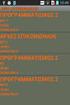 Συνοπτικός Οδηγός Χρήσης του Moodle για το Φοιτητή 1 Πίνακας Περιεχομένων 1. Εισαγωγή... 3 1.1 Περιβάλλον Moodle...3 1.2 Χρήση ονόματος χρήστη και κωδικού...3 1.3 Είσοδος σε μάθημα... 3 1.4 Βοήθεια...3
Συνοπτικός Οδηγός Χρήσης του Moodle για το Φοιτητή 1 Πίνακας Περιεχομένων 1. Εισαγωγή... 3 1.1 Περιβάλλον Moodle...3 1.2 Χρήση ονόματος χρήστη και κωδικού...3 1.3 Είσοδος σε μάθημα... 3 1.4 Βοήθεια...3
Βήμα 1 ο Επιλογή Προϊόντων
 Για να βάλετε μία Ηλεκτρονική Παραγγελία ακολουθήστε τα παρακάτω βήματα: Βήμα 1ο : Επιλογή Προϊόντων και προσθήκη στο καλάθι αγορών Βήμα 2ο: Καλάθι Αγορών - Ολοκλήρωση Παραγγελίας - Έγγραφή Αναζήτηση Ακύρωση
Για να βάλετε μία Ηλεκτρονική Παραγγελία ακολουθήστε τα παρακάτω βήματα: Βήμα 1ο : Επιλογή Προϊόντων και προσθήκη στο καλάθι αγορών Βήμα 2ο: Καλάθι Αγορών - Ολοκλήρωση Παραγγελίας - Έγγραφή Αναζήτηση Ακύρωση
ΟΔΗΓΟΣ ΧΡΗΣΗΣ ΣΥΣΤΗΜΑΤΟΣ ΓΙΑ ΙΔΙΟΚΤΗΤΕΣ Κ.Ξ.Γ. ON-LINE ΑΙΤΗΣΕΩΝ, ΔΕΛΤΙΩΝ ΣΥΜΜΕΤΟΧΗΣ & ΑΠΟΤΕΛΕΣΜΑΤΩΝ ΕΞΕΤΑΣΕΩΝ LAAS, PTE GENERAL, NOCN ΣΤΗΝ ΙΣΤΟΣΕΛΙΔΑ
 ΟΔΗΓΟΣ ΧΡΗΣΗΣ ΣΥΣΤΗΜΑΤΟΣ ΓΙΑ ΙΔΙΟΚΤΗΤΕΣ Κ.Ξ.Γ. ON-LINE ΑΙΤΗΣΕΩΝ, ΔΕΛΤΙΩΝ ΣΥΜΜΕΤΟΧΗΣ & ΑΠΟΤΕΛΕΣΜΑΤΩΝ ΕΞΕΤΑΣΕΩΝ LAAS, PTE GENERAL, NOCN ΣΤΗΝ ΙΣΤΟΣΕΛΙΔΑ http://exams.palso.gr/ ή www.palso.gr Είσοδος στο σύστημα:
ΟΔΗΓΟΣ ΧΡΗΣΗΣ ΣΥΣΤΗΜΑΤΟΣ ΓΙΑ ΙΔΙΟΚΤΗΤΕΣ Κ.Ξ.Γ. ON-LINE ΑΙΤΗΣΕΩΝ, ΔΕΛΤΙΩΝ ΣΥΜΜΕΤΟΧΗΣ & ΑΠΟΤΕΛΕΣΜΑΤΩΝ ΕΞΕΤΑΣΕΩΝ LAAS, PTE GENERAL, NOCN ΣΤΗΝ ΙΣΤΟΣΕΛΙΔΑ http://exams.palso.gr/ ή www.palso.gr Είσοδος στο σύστημα:
Οδηγίες Διαχείρισης Web Portal ΤΕΑ-ΕΑΠΑΕ για τις Κατασκηνώσεις 2019 Διαδικασία Κράτησης θέσεως Κατασκήνωσης
 Οδηγίες Διαχείρισης ΤΕΑ-ΕΑΠΑΕ για τις Κατασκηνώσεις 2019 Διαδικασία Κράτησης θέσεως Κατασκήνωσης 1 Αγαπητοί Ασφαλισμένοι/Συνταξιούχοι, Σας παρουσιάζουμε αναλυτικές οδηγίες για τον τρόπο διαχείρισης των
Οδηγίες Διαχείρισης ΤΕΑ-ΕΑΠΑΕ για τις Κατασκηνώσεις 2019 Διαδικασία Κράτησης θέσεως Κατασκήνωσης 1 Αγαπητοί Ασφαλισμένοι/Συνταξιούχοι, Σας παρουσιάζουμε αναλυτικές οδηγίες για τον τρόπο διαχείρισης των
Διαχείριση Επαγγελματιών Εταιρίας
 Διαχείριση Επαγγελματιών Εταιρίας Το συγκεκριμένο εγχειρίδιο δημιουργήθηκε για να βοηθήσει την κατανόηση της Διαδικασίας Διαχείρισης Ελεύθερων Επαγγελματιών Εταιρίας. Παρακάτω προτείνεται μια αλληλουχία
Διαχείριση Επαγγελματιών Εταιρίας Το συγκεκριμένο εγχειρίδιο δημιουργήθηκε για να βοηθήσει την κατανόηση της Διαδικασίας Διαχείρισης Ελεύθερων Επαγγελματιών Εταιρίας. Παρακάτω προτείνεται μια αλληλουχία
ΗΛΕΚΤΡΟΝΙΚΗ ΥΠΗΡΕΣΙΑ ΑΠΟΚΤΗΣΗΣ ΑΚΑΔΗΜΑΪΚΗΣ ΤΑΥΤΟΤΗΤΑΣ
 ΗΛΕΚΤΡΟΝΙΚΗ ΥΠΗΡΕΣΙΑ ΑΠΟΚΤΗΣΗΣ ΑΚΑΔΗΜΑΪΚΗΣ ΤΑΥΤΟΤΗΤΑΣ Εγχειρίδιο Εφαρμογής Φοιτητών Πίνακας Εικόνων Εικόνα 1.1. Εκκίνηση της διαδικασία εγγραφής...5 Εικόνα 1.2. Σελίδα εγγραφής...6 Εικόνα 1.3. Είσοδος
ΗΛΕΚΤΡΟΝΙΚΗ ΥΠΗΡΕΣΙΑ ΑΠΟΚΤΗΣΗΣ ΑΚΑΔΗΜΑΪΚΗΣ ΤΑΥΤΟΤΗΤΑΣ Εγχειρίδιο Εφαρμογής Φοιτητών Πίνακας Εικόνων Εικόνα 1.1. Εκκίνηση της διαδικασία εγγραφής...5 Εικόνα 1.2. Σελίδα εγγραφής...6 Εικόνα 1.3. Είσοδος
Οδηγίες χρήσης για την εφαρµογή Spot4U
 Οδηγίες χρήσης για την εφαρµογή Spot4U 1 Βασικές οδηγίες Λήψη Κατηγοριών Μετά την εγκατάσταση του Spot4U το πρώτο βήµα που θα πρέπει να κάνει ο χρήστης είναι να επιλέξει το Λήψη Κατηγοριών ώστε να ενηµερωθεί
Οδηγίες χρήσης για την εφαρµογή Spot4U 1 Βασικές οδηγίες Λήψη Κατηγοριών Μετά την εγκατάσταση του Spot4U το πρώτο βήµα που θα πρέπει να κάνει ο χρήστης είναι να επιλέξει το Λήψη Κατηγοριών ώστε να ενηµερωθεί
Σύστημα Κεντρικής Υποστήριξης της Πρακτικής Άσκησης Φοιτητών ΑΕΙ
 Σύστημα Κεντρικής Υποστήριξης της Πρακτικής Άσκησης Φοιτητών ΑΕΙ Οδηγός Χρήσης Εφαρμογής Γραφείων Πρακτικής Άσκησης Αφού πιστοποιηθεί ο λογαριασμός που δημιουργήσατε στο πρόγραμμα «Άτλας» ως Γραφείο Πρακτικής,
Σύστημα Κεντρικής Υποστήριξης της Πρακτικής Άσκησης Φοιτητών ΑΕΙ Οδηγός Χρήσης Εφαρμογής Γραφείων Πρακτικής Άσκησης Αφού πιστοποιηθεί ο λογαριασμός που δημιουργήσατε στο πρόγραμμα «Άτλας» ως Γραφείο Πρακτικής,
ΕΓΧΕΙΡΙΔΙΟ ΧΡΗΣΗΣ ΓΕΝΙΚΩΝ ΧΡΗΣΤΩΝ
 ΕΓΧΕΙΡΙΔΙΟ ΧΡΗΣΗΣ ΓΕΝΙΚΩΝ ΧΡΗΣΤΩΝ 1 ΠΕΡΙΕΧΟΜΕΝΑ 1.Γενικές παρατηρήσεις... 3 1.2 Είσοδος στην εφαρμογή... 4 2. Πίνακας αναφορών... 4 2.1 Περιγραφή του πίνακα αναφορών... 5 2.2 Ταξινόμηση... 6 3. Προσθήκη/επεξεργασία
ΕΓΧΕΙΡΙΔΙΟ ΧΡΗΣΗΣ ΓΕΝΙΚΩΝ ΧΡΗΣΤΩΝ 1 ΠΕΡΙΕΧΟΜΕΝΑ 1.Γενικές παρατηρήσεις... 3 1.2 Είσοδος στην εφαρμογή... 4 2. Πίνακας αναφορών... 4 2.1 Περιγραφή του πίνακα αναφορών... 5 2.2 Ταξινόμηση... 6 3. Προσθήκη/επεξεργασία
ΚΤΙΡΙΑΚΕΣ ΥΠΟΔΟΜΕΣ Α.Ε. Οδηγίες Λειτουργίας Πληροφοριακού Συστήματος ηλεκτρονικής διαχείρισης Αιτημάτων. v1.3 (23/11/2014)
 ΚΤΙΡΙΑΚΕΣ ΥΠΟΔΟΜΕΣ Α.Ε. ΕΡΓΟ: «ΑΝΑΛΥΣΗ, ΣΧΕΔΙΑΣΜΟΣ, ΑΝΑΠΤΥΞΗ - ΥΛΟΠΟΙΗΣΗ ΚΑΙ ΕΓΚΑΤΑΣΤΑΣΗ ΠΛΗΡΟΦΟΡΙΑΚΟΥ ΣΥΣΤΗΜΑΤΟΣ ΗΛΕΚΤΡΟΝΙΚΗΣ ΥΠΟΒΟΛΗΣ ΚΑΙ ΔΙΑΧΕΙΡΙΣΗΣ ΑΙΤΗΜΑΤΩΝ ΧΟΡΗΓΗΣΗΣ ΕΞΟΠΛΙΣΜΟΥ ΣΧΟΛΕΙΩΝ» Οδηγίες
ΚΤΙΡΙΑΚΕΣ ΥΠΟΔΟΜΕΣ Α.Ε. ΕΡΓΟ: «ΑΝΑΛΥΣΗ, ΣΧΕΔΙΑΣΜΟΣ, ΑΝΑΠΤΥΞΗ - ΥΛΟΠΟΙΗΣΗ ΚΑΙ ΕΓΚΑΤΑΣΤΑΣΗ ΠΛΗΡΟΦΟΡΙΑΚΟΥ ΣΥΣΤΗΜΑΤΟΣ ΗΛΕΚΤΡΟΝΙΚΗΣ ΥΠΟΒΟΛΗΣ ΚΑΙ ΔΙΑΧΕΙΡΙΣΗΣ ΑΙΤΗΜΑΤΩΝ ΧΟΡΗΓΗΣΗΣ ΕΞΟΠΛΙΣΜΟΥ ΣΧΟΛΕΙΩΝ» Οδηγίες
ΕΓΧΕΙΡΙΔΙΟ ΧΡΗΣΗΣ ΟΛΟΚΛΗΡΩΜΕΝΟΥ ΠΛΗΡΟΦΟΡΙΑΚΟΥ ΣΥΣΤΗΜΑΤΟΣ (ΟΠΣ) ΓΙΑ ΤΗΝ ΠΡΟΓΡΑΜΜΑΤΙΚΗ ΠΕΡΙΟΔΟ ΣΕΣ
 ΕΓΧΕΙΡΙΔΙΟ ΧΡΗΣΗΣ ΟΛΟΚΛΗΡΩΜΕΝΟΥ ΠΛΗΡΟΦΟΡΙΑΚΟΥ ΣΥΣΤΗΜΑΤΟΣ (ΟΠΣ) ΓΙΑ ΤΗΝ ΠΡΟΓΡΑΜΜΑΤΙΚΗ ΠΕΡΙΟΔΟ ΣΕΣ 2014-2020 ΕΝΟΤΗΤΑ «ΔΕΛΤΙΑ ΠΑΡΑΚΟΛΟΥΘΗΣΗΣ ΥΠΟΨΗΦΙΩΝ ΣΧΕΔΙΩΝ ΧΟΡΗΓΙΩΝ» 1η Έκδοση: 2016 ΠΕΡΙΕΧΟΜΕΝΑ 1. ΕΙΣΑΓΩΓΗ...3
ΕΓΧΕΙΡΙΔΙΟ ΧΡΗΣΗΣ ΟΛΟΚΛΗΡΩΜΕΝΟΥ ΠΛΗΡΟΦΟΡΙΑΚΟΥ ΣΥΣΤΗΜΑΤΟΣ (ΟΠΣ) ΓΙΑ ΤΗΝ ΠΡΟΓΡΑΜΜΑΤΙΚΗ ΠΕΡΙΟΔΟ ΣΕΣ 2014-2020 ΕΝΟΤΗΤΑ «ΔΕΛΤΙΑ ΠΑΡΑΚΟΛΟΥΘΗΣΗΣ ΥΠΟΨΗΦΙΩΝ ΣΧΕΔΙΩΝ ΧΟΡΗΓΙΩΝ» 1η Έκδοση: 2016 ΠΕΡΙΕΧΟΜΕΝΑ 1. ΕΙΣΑΓΩΓΗ...3
Είσοδος. Καλωσορίσατε στο Ενιαίο Σύστημα Πληρωμών Δαπανών Ηλεκτρονικών Υπηρεσιών.
 «Οδηγίες χρήσης εφαρμογής Ενιαίου Συστήματος Πληρωμών» έκδοση v.1.2, 10/09/2014 Περιεχόμενα Είσοδος... 3 Οικονομικά Υπεύθυνος... 4 Αρχική Οθόνη... 4 Διαχείριση Χρηστών... 4 Αναζήτηση Χρήστη... 4 Δημιουργία
«Οδηγίες χρήσης εφαρμογής Ενιαίου Συστήματος Πληρωμών» έκδοση v.1.2, 10/09/2014 Περιεχόμενα Είσοδος... 3 Οικονομικά Υπεύθυνος... 4 Αρχική Οθόνη... 4 Διαχείριση Χρηστών... 4 Αναζήτηση Χρήστη... 4 Δημιουργία
Πίνακας Περιεχομένων. Εγχειρίδιο Χρήσης Υπηρεσίες Φοιτητή Σελίδα 1 / 10
 Πίνακας Περιεχομένων 1. Υπηρεσίες Φοιτητή... 3 1.1 Ακαδημαϊκή Δομή... 3 1.2 Καρτέλα Φοιτητή... 3 Σταθερή Διεύθυνση... 3 Επισκόπηση Διεύθυνσης... 3 Στοιχεία Ανεξάρτητα από Διεύθυνση... 4 1.3 Έλεγχος Κανόνων
Πίνακας Περιεχομένων 1. Υπηρεσίες Φοιτητή... 3 1.1 Ακαδημαϊκή Δομή... 3 1.2 Καρτέλα Φοιτητή... 3 Σταθερή Διεύθυνση... 3 Επισκόπηση Διεύθυνσης... 3 Στοιχεία Ανεξάρτητα από Διεύθυνση... 4 1.3 Έλεγχος Κανόνων
ΚΟΗΑ ΠΑΡΑΓΓΕΛΙΕΣ ΔΗΜΙΟΥΡΓΙΑ ΚΑΛΑΘΙΟΥ / ΠΡΟΣΘΗΚΗ ΤΕΚΜΗΡΙΩΝ / ΚΛΕΙΣΙΜΟ ΚΑΛΑΘΙΟΥ/ ΠΑΡΑΛΑΒΗ ΠΑΡΑΓΓΕΛΙΩΝ
 ΚΟΗΑ ΠΑΡΑΓΓΕΛΙΕΣ ΔΗΜΙΟΥΡΓΙΑ ΚΑΛΑΘΙΟΥ / ΠΡΟΣΘΗΚΗ ΤΕΚΜΗΡΙΩΝ / ΚΛΕΙΣΙΜΟ ΚΑΛΑΘΙΟΥ/ ΠΑΡΑΛΑΒΗ ΠΑΡΑΓΓΕΛΙΩΝ 4. Παραγγελίες 4.1. Δημιουργία Καλαθιού (Παραγγελίας) Αναζητάμε τον Προμηθευτή και επιλέγουμε Νέο Καλάθι.
ΚΟΗΑ ΠΑΡΑΓΓΕΛΙΕΣ ΔΗΜΙΟΥΡΓΙΑ ΚΑΛΑΘΙΟΥ / ΠΡΟΣΘΗΚΗ ΤΕΚΜΗΡΙΩΝ / ΚΛΕΙΣΙΜΟ ΚΑΛΑΘΙΟΥ/ ΠΑΡΑΛΑΒΗ ΠΑΡΑΓΓΕΛΙΩΝ 4. Παραγγελίες 4.1. Δημιουργία Καλαθιού (Παραγγελίας) Αναζητάμε τον Προμηθευτή και επιλέγουμε Νέο Καλάθι.
Εγχειρίδιο λειτουργιών χρήστη (αποφοίτου) στο Mathiteia4u
 Εγχειρίδιο λειτουργιών χρήστη (αποφοίτου) στο Mathiteia4u Μέσω της ηλεκτρονικής πύλης www.mathiteia4u.gov.gr δίνεται πρόσβαση σε ένα νέο πρόγραμμα για την στήριξη νέων που έχουν μόλις αποφοιτήσει από την
Εγχειρίδιο λειτουργιών χρήστη (αποφοίτου) στο Mathiteia4u Μέσω της ηλεκτρονικής πύλης www.mathiteia4u.gov.gr δίνεται πρόσβαση σε ένα νέο πρόγραμμα για την στήριξη νέων που έχουν μόλις αποφοιτήσει από την
Εγχειρίδιο Συντονιστή Τηλεδιασκέψεων Υπηρεσίας e:presence
 Εγχειρίδιο Συντονιστή Τηλεδιασκέψεων Υπηρεσίας e:presence Έκδοση 1.3 Ιούνιος 2014 Περιεχόμενα Εφαρμογή Διαχείρισης Τηλεδιασκέψεων... 2 Προβολή τηλεδιασκέψεων... 3 Προσθήκη τηλεδιάσκεψης... 4 Τροποποίηση
Εγχειρίδιο Συντονιστή Τηλεδιασκέψεων Υπηρεσίας e:presence Έκδοση 1.3 Ιούνιος 2014 Περιεχόμενα Εφαρμογή Διαχείρισης Τηλεδιασκέψεων... 2 Προβολή τηλεδιασκέψεων... 3 Προσθήκη τηλεδιάσκεψης... 4 Τροποποίηση
Διαδικτυακό Περιβάλλον Διαχείρισης Ασκήσεων Προγραμματισμού
 ΠΑΝΕΠΙΣΤΗΜΙΟ ΜΑΚΕΔΟΝΙΑΣ ΔΙΑΤΜΗΜΑΤΙΚΟ ΜΕΤΑΠΤΥΧΙΑΚΟ ΠΡΟΓΡΑΜΜΑ ΣΤΑ ΠΛΗΡΟΦΟΡΙΑΚΑ ΣΥΣΤΗΜΑΤΑ Διπλωματική Εργασία με θέμα: Διαδικτυακό Περιβάλλον Διαχείρισης Ασκήσεων Προγραμματισμού Καραγιάννης Ιωάννης Α.Μ.
ΠΑΝΕΠΙΣΤΗΜΙΟ ΜΑΚΕΔΟΝΙΑΣ ΔΙΑΤΜΗΜΑΤΙΚΟ ΜΕΤΑΠΤΥΧΙΑΚΟ ΠΡΟΓΡΑΜΜΑ ΣΤΑ ΠΛΗΡΟΦΟΡΙΑΚΑ ΣΥΣΤΗΜΑΤΑ Διπλωματική Εργασία με θέμα: Διαδικτυακό Περιβάλλον Διαχείρισης Ασκήσεων Προγραμματισμού Καραγιάννης Ιωάννης Α.Μ.
Εύδοξος - Δήλωση Συγγραμμάτων
 Εύδοξος - Δήλωση Συγγραμμάτων Το πρόγραμμα «Εύδοξος» αφορά στη διανομή Συγγραμμάτων των Τεχνολογικών και Πανεπιστημιακών Ιδρυμάτων της Επικράτειας. Στόχος του Πληροφοριακού Συστήματος (ΠΣ) της Δράσης είναι
Εύδοξος - Δήλωση Συγγραμμάτων Το πρόγραμμα «Εύδοξος» αφορά στη διανομή Συγγραμμάτων των Τεχνολογικών και Πανεπιστημιακών Ιδρυμάτων της Επικράτειας. Στόχος του Πληροφοριακού Συστήματος (ΠΣ) της Δράσης είναι
Ο χρήστης συμπληρώνει όνομα χρήστη και κωδικό και επιλέγει Είσοδος. Εάν δεν έχει κάνει εγγραφή στο σύστημα θα πρέπει να επιλέξει πρώτα Εγγραφή.
 Περιεχόμενα Γενικές Λειτουργίες... 3 Σύνδεση χρήστη... 3 Εγγραφή χρήστη... 3 Εφαρμογές... 4 Ρυθμίσεις... 5 Φόρμα Εισαγωγής Συνόλων Πολιτικών Δικαστηρίων... 6 Φόρμα Εισαγωγής Συνόλων Δεδομένων Υποθέσεων
Περιεχόμενα Γενικές Λειτουργίες... 3 Σύνδεση χρήστη... 3 Εγγραφή χρήστη... 3 Εφαρμογές... 4 Ρυθμίσεις... 5 Φόρμα Εισαγωγής Συνόλων Πολιτικών Δικαστηρίων... 6 Φόρμα Εισαγωγής Συνόλων Δεδομένων Υποθέσεων
ΠΑΝΕΠΙΣΤΗΜΙΟ ΚΥΠΡΟΥ ΟΔΗΓΟΣ ΧΡΗΣΗΣ ΓΙΑ ΣΥΣΤΗΜΑ ΚΡΑΤΗΣΕΩΝ ΕΡΓΑΣΤΗΡΙΩΝ ΥΠΗΡΕΣΙΑ ΠΛΗΡΟΦΟΡΙΚΩΝ ΣΥΣΤΗΜΑΤΩΝ ΥΠΣ-ΕΔ/69
 ΠΑΝΕΠΙΣΤΗΜΙΟ ΚΥΠΡΟΥ ΥΠΗΡΕΣΙΑ ΠΛΗΡΟΦΟΡΙΚΩΝ ΣΥΣΤΗΜΑΤΩΝ ΟΔΗΓΟΣ ΧΡΗΣΗΣ ΓΙΑ ΣΥΣΤΗΜΑ ΚΡΑΤΗΣΕΩΝ ΕΡΓΑΣΤΗΡΙΩΝ ΥΠΗΡΕΣΙΑ ΠΛΗΡΟΦΟΡΙΚΩΝ ΣΥΣΤΗΜΑΤΩΝ ΥΠΣ-ΕΔ/69 15/10/2012 Περιεχόμενα ΠΕΡΙΕΧΟΜΕΝΑ... 2 ΣΚΟΠΟΣ ΤΟΥ ΣΥΣΤΗΜΑΤΟΣ...
ΠΑΝΕΠΙΣΤΗΜΙΟ ΚΥΠΡΟΥ ΥΠΗΡΕΣΙΑ ΠΛΗΡΟΦΟΡΙΚΩΝ ΣΥΣΤΗΜΑΤΩΝ ΟΔΗΓΟΣ ΧΡΗΣΗΣ ΓΙΑ ΣΥΣΤΗΜΑ ΚΡΑΤΗΣΕΩΝ ΕΡΓΑΣΤΗΡΙΩΝ ΥΠΗΡΕΣΙΑ ΠΛΗΡΟΦΟΡΙΚΩΝ ΣΥΣΤΗΜΑΤΩΝ ΥΠΣ-ΕΔ/69 15/10/2012 Περιεχόμενα ΠΕΡΙΕΧΟΜΕΝΑ... 2 ΣΚΟΠΟΣ ΤΟΥ ΣΥΣΤΗΜΑΤΟΣ...
Ειδικά Θέματα Παραμετροποίηση. Premium HRM web ΕΡΓΑΝΗ. Data Communication A.E.
 Premium HRM web ΕΡΓΑΝΗ Premium HRM web ΕΡΓΑΝΗ Είναι πλέον διαθέσιμη μια νέα πολύ σημαντική λειτουργία η οποία σας επιτρέπει από όπου κι αν βρίσκεστε με μια απλή σύνδεση στο Internet μέσω smartphone, tablet
Premium HRM web ΕΡΓΑΝΗ Premium HRM web ΕΡΓΑΝΗ Είναι πλέον διαθέσιμη μια νέα πολύ σημαντική λειτουργία η οποία σας επιτρέπει από όπου κι αν βρίσκεστε με μια απλή σύνδεση στο Internet μέσω smartphone, tablet
Πίνακας περιεχομένων. Περιεχόμενα ΕΓΓΡΑΦΗ ΝΕΟΥ ΧΡΗΣΤΗ 1 ΣΥΝΔΕΣΗ ΧΡΗΣΤΗ 4 ΔΙΑΧΕΙΡΙΣΤΙΚΟ ΧΡΗΣΤΗ ΤΑ ΣΤΟΙΧΕΙΑ ΜΟΥ 5 ΝΕΑ ΑΙΤΗΣΗ 6
 ΕΓΧΕΙΡΙΔΙΟ ΧΡΗΣΗΣ Παρακαλούμε διαβάστε προσεκτικά το παρόν εγχειρίδιο και τις σύντομες οδηγίες για την ομαλή λειτουργία της πλατφόρμας τηλεκπαίδευσης του προγράμματος «Θεαίτητος». Πίνακας περιεχομένων
ΕΓΧΕΙΡΙΔΙΟ ΧΡΗΣΗΣ Παρακαλούμε διαβάστε προσεκτικά το παρόν εγχειρίδιο και τις σύντομες οδηγίες για την ομαλή λειτουργία της πλατφόρμας τηλεκπαίδευσης του προγράμματος «Θεαίτητος». Πίνακας περιεχομένων
Οδηγίες Καταχώρησης Τεκμηρίου
 Οδηγίες Καταχώρησης Τεκμηρίου Αναφορικά με τους τρόπους με τους οποίους μπορείτε να ξεκινήσετε μια νέα υποβολή δείτε το κεφάλαιο 3.2 των Οδηγιών Χρήσης. Στο παρόν εγχειρίδιο περιγράφονται τα βήματα που
Οδηγίες Καταχώρησης Τεκμηρίου Αναφορικά με τους τρόπους με τους οποίους μπορείτε να ξεκινήσετε μια νέα υποβολή δείτε το κεφάλαιο 3.2 των Οδηγιών Χρήσης. Στο παρόν εγχειρίδιο περιγράφονται τα βήματα που
Βοήθημα Χρήσης Συστήματος Ηλεκτρονικής Υποβολής Αιτήσεων (EAS) - 2015 v1.0
 Βοήθημα Χρήσης Συστήματος Ηλεκτρονικής Υποβολής Αιτήσεων (EAS) - 2015 v1.0 6 Μαρτίου 2015 Copyright 2015 by CAPO. All Rights Reserved. Table of contents 1. Είσοδος στο σύστημα... 3 2. Αρχική Σελίδα...
Βοήθημα Χρήσης Συστήματος Ηλεκτρονικής Υποβολής Αιτήσεων (EAS) - 2015 v1.0 6 Μαρτίου 2015 Copyright 2015 by CAPO. All Rights Reserved. Table of contents 1. Είσοδος στο σύστημα... 3 2. Αρχική Σελίδα...
YourSMS User s Manual
 YourSMS User s Manual Contents Πίνακας περιεχομένων Κεντρική οθόνη... 2 Αποστολές... 3 Αποστολή μοναδικού μηνύματος... 3 Αποστολή μαζικού μηνύματος σε ομάδα παραληπτών... 4 Αποστολή μαζικού προγραμματισμένου
YourSMS User s Manual Contents Πίνακας περιεχομένων Κεντρική οθόνη... 2 Αποστολές... 3 Αποστολή μοναδικού μηνύματος... 3 Αποστολή μαζικού μηνύματος σε ομάδα παραληπτών... 4 Αποστολή μαζικού προγραμματισμένου
ΕΡΓΟ: «Ανάπτυξη Εφαρμογής Μητρώου και Εκπαίδευση» ΠΑΡΑΔΟΤΕΟ Έλεγχος Συστήματος & Λογισμικού Μητρώου ΑμεΑ
 1 ΕΡΓΟ: «Ανάπτυξη Εφαρμογής Μητρώου και Εκπαίδευση» ΠΑΡΑΔΟΤΕΟ Έλεγχος Συστήματος & Λογισμικού Μητρώου ΑμεΑ Π.6. ΕΓΧΕΙΡΙΔΙΑ ΜΗΤΡΩΟ ΑΜΕΑ ΥΠΟΣΥΣΤΗΜΑΤΑ ΕΡΓΟ: «ΑΝΑΠΤΥΞΗ ΕΦΑΡΜΟΓΗΣ ΜΗΤΡΩΟΥ και ΕΚΠΑΙΔΕΥΣΗ» 2015
1 ΕΡΓΟ: «Ανάπτυξη Εφαρμογής Μητρώου και Εκπαίδευση» ΠΑΡΑΔΟΤΕΟ Έλεγχος Συστήματος & Λογισμικού Μητρώου ΑμεΑ Π.6. ΕΓΧΕΙΡΙΔΙΑ ΜΗΤΡΩΟ ΑΜΕΑ ΥΠΟΣΥΣΤΗΜΑΤΑ ΕΡΓΟ: «ΑΝΑΠΤΥΞΗ ΕΦΑΡΜΟΓΗΣ ΜΗΤΡΩΟΥ και ΕΚΠΑΙΔΕΥΣΗ» 2015
MEDIWARE L.I.S ΟΔΗΓΙΕΣ ΥΠΟΠΡΟΓΡΑΜΜΑΤΟΣ ΠΡΟΓΡΑΜΜΑΤΙΣΜΟΥ ΕΠΙΣΚΕΨΕΩΝ
 MEDIWARE L.I.S. 2006 ΟΔΗΓΙΕΣ ΥΠΟΠΡΟΓΡΑΜΜΑΤΟΣ ΠΡΟΓΡΑΜΜΑΤΙΣΜΟΥ ΕΠΙΣΚΕΨΕΩΝ -1 -2 Προγραμματισμός Επισκέψεων. Με την επιλογή Προγραμματισμός Επισκέψεων ο χειριστής έχει τη δυνατότητα να καταχωρίσει τις μελλοντικές
MEDIWARE L.I.S. 2006 ΟΔΗΓΙΕΣ ΥΠΟΠΡΟΓΡΑΜΜΑΤΟΣ ΠΡΟΓΡΑΜΜΑΤΙΣΜΟΥ ΕΠΙΣΚΕΨΕΩΝ -1 -2 Προγραμματισμός Επισκέψεων. Με την επιλογή Προγραμματισμός Επισκέψεων ο χειριστής έχει τη δυνατότητα να καταχωρίσει τις μελλοντικές
Εγχειρίδιο Χρήσης Προσωποποιημένων Υπηρεσιών Γ.Ε.ΜΗ. (ΕΠΙΧΕΙΡΗΣΕΙΣ)
 Εγχειρίδιο Χρήσης Προσωποποιημένων Υπηρεσιών Γ.Ε.ΜΗ. (ΕΠΙΧΕΙΡΗΣΕΙΣ) Έκδοση 2 - ΙΟΥΝΙΟΣ 2014 1 Πίνακας περιεχομένων Εισαγωγή... 3 1. Είσοδος στο σύστημα... 3 2. Αρχική Οθόνη Επιχείρησης... 4 2 Τα έγγραφά
Εγχειρίδιο Χρήσης Προσωποποιημένων Υπηρεσιών Γ.Ε.ΜΗ. (ΕΠΙΧΕΙΡΗΣΕΙΣ) Έκδοση 2 - ΙΟΥΝΙΟΣ 2014 1 Πίνακας περιεχομένων Εισαγωγή... 3 1. Είσοδος στο σύστημα... 3 2. Αρχική Οθόνη Επιχείρησης... 4 2 Τα έγγραφά
ΕΓΧΕΙΡΙΔΙΟ ΧΡΗΣΗΣ ΟΛΟΚΛΗΡΩΜΕΝΟΥ ΠΛΗΡΟΦΟΡΙΑΚΟΥ ΣΥΣΤΗΜΑΤΟΣ (ΟΠΣ) ΓΙΑ ΤΗΝ ΠΡΟΓΡΑΜΜΑΤΙΚΗ ΠΕΡΙΟΔΟ ΣΕΣ
 ΕΓΧΕΙΡΙΔΙΟ ΧΡΗΣΗΣ ΟΛΟΚΛΗΡΩΜΕΝΟΥ ΠΛΗΡΟΦΟΡΙΑΚΟΥ ΣΥΣΤΗΜΑΤΟΣ (ΟΠΣ) ΓΙΑ ΤΗΝ ΠΡΟΓΡΑΜΜΑΤΙΚΗ ΠΕΡΙΟΔΟ ΣΕΣ 2014-2020 ΕΝΟΤΗΤΑ «ΔΕΛΤΙΑ ΠΑΡΑΚΟΛΟΥΘΗΣΗΣ ΥΠΟΨΗΦΙΩΝ ΈΡΓΩΝ ΔΣ» 1η Έκδοση: 2016 ΠΕΡΙΕΧΟΜΕΝΑ 1. ΕΙΣΑΓΩΓΗ...3
ΕΓΧΕΙΡΙΔΙΟ ΧΡΗΣΗΣ ΟΛΟΚΛΗΡΩΜΕΝΟΥ ΠΛΗΡΟΦΟΡΙΑΚΟΥ ΣΥΣΤΗΜΑΤΟΣ (ΟΠΣ) ΓΙΑ ΤΗΝ ΠΡΟΓΡΑΜΜΑΤΙΚΗ ΠΕΡΙΟΔΟ ΣΕΣ 2014-2020 ΕΝΟΤΗΤΑ «ΔΕΛΤΙΑ ΠΑΡΑΚΟΛΟΥΘΗΣΗΣ ΥΠΟΨΗΦΙΩΝ ΈΡΓΩΝ ΔΣ» 1η Έκδοση: 2016 ΠΕΡΙΕΧΟΜΕΝΑ 1. ΕΙΣΑΓΩΓΗ...3
Αφού ολοκληρώσετε την ενημέρωση των στοιχείων στις λίστες, μπορείτε να καταχωρήσετε τη διασάφηση εισαγωγής.
 Καταχώρηση στοιχείων διασάφησης εισαγωγής Αφού ολοκληρώσετε την ενημέρωση των στοιχείων στις λίστες, μπορείτε να καταχωρήσετε τη διασάφηση εισαγωγής. Από το αρχικό μενού του συστήματος επιλέγετε Δηλώσεις,
Καταχώρηση στοιχείων διασάφησης εισαγωγής Αφού ολοκληρώσετε την ενημέρωση των στοιχείων στις λίστες, μπορείτε να καταχωρήσετε τη διασάφηση εισαγωγής. Από το αρχικό μενού του συστήματος επιλέγετε Δηλώσεις,
Σύστημα Κεντρικής Υποστήριξης της Πρακτικής Άσκησης Φοιτητών ΑΕΙ
 Σύστημα Κεντρικής Υποστήριξης της Πρακτικής Άσκησης Φοιτητών ΑΕΙ Οδηγός Χρήσης Εφαρμογής Φορέων Υποδοχής Πρακτικής Άσκησης Αφού πιστοποιηθεί ο λογαριασμός που δημιουργήσατε στο πρόγραμμα «Άτλας» ως Φορέας
Σύστημα Κεντρικής Υποστήριξης της Πρακτικής Άσκησης Φοιτητών ΑΕΙ Οδηγός Χρήσης Εφαρμογής Φορέων Υποδοχής Πρακτικής Άσκησης Αφού πιστοποιηθεί ο λογαριασμός που δημιουργήσατε στο πρόγραμμα «Άτλας» ως Φορέας
Καταχώρηση Αποδείξεων
 Καταχώρηση Αποδείξεων Το συγκεκριμένο εγχειρίδιο δημιουργήθηκε για να βοηθήσει την κατανόηση της διαδικασίας Καταχώρησης Αποδείξεων. Παρακάτω προτείνεται μια αλληλουχία ενεργειών την οποία ο χρήστης πρέπει
Καταχώρηση Αποδείξεων Το συγκεκριμένο εγχειρίδιο δημιουργήθηκε για να βοηθήσει την κατανόηση της διαδικασίας Καταχώρησης Αποδείξεων. Παρακάτω προτείνεται μια αλληλουχία ενεργειών την οποία ο χρήστης πρέπει
Οδηγίες Δέσμευσης Αιθουσών Υπολογιστών. στο Μηχανογραφικό Κέντρο. Πίνακας Περιεχομένων
 Οδηγίες Δέσμευσης Αιθουσών Υπολογιστών στο Μηχανογραφικό Κέντρο Πίνακας Περιεχομένων Είσοδος στο πρόγραμμα... 2 Ρυθμίσεις ενημερώσεων... 2 Παρουσίαση κρατήσεων στις Αίθουσες Υπολογιστών του Μηχανογραφικού
Οδηγίες Δέσμευσης Αιθουσών Υπολογιστών στο Μηχανογραφικό Κέντρο Πίνακας Περιεχομένων Είσοδος στο πρόγραμμα... 2 Ρυθμίσεις ενημερώσεων... 2 Παρουσίαση κρατήσεων στις Αίθουσες Υπολογιστών του Μηχανογραφικού
Στοιχεία υπόχρεου /υποβάλλοντα τη ΔΑΟ. Στοιχεία παραλήπτη οχήματος. Στοιχεία κάθε Οχήματος ανά στίχο
 ΟΔΗΓΙΕΣ ΧΡΗΣΗΣ ΤΗΣ ΔΗΛΩΣΗΣ ΑΦΙΞΗΣ ΟΧΗΜΑΤΟΣ ΔΑΟ ΣΤΟ SEPAdesktop. Εισαγωγή. Γενικά για τη ΔΑΟ Η ΔΑΟ είναι ένα εθνικό τελωνειακό παραστατικό έγγραφο, που υποβάλλεται από τον υπόχρεο (μεταφορέα / παραλήπτη
ΟΔΗΓΙΕΣ ΧΡΗΣΗΣ ΤΗΣ ΔΗΛΩΣΗΣ ΑΦΙΞΗΣ ΟΧΗΜΑΤΟΣ ΔΑΟ ΣΤΟ SEPAdesktop. Εισαγωγή. Γενικά για τη ΔΑΟ Η ΔΑΟ είναι ένα εθνικό τελωνειακό παραστατικό έγγραφο, που υποβάλλεται από τον υπόχρεο (μεταφορέα / παραλήπτη
Εγχειρίδιο εγγραφής και σύνδεσης χρήστη
 Εγχειρίδιο εγγραφής και σύνδεσης χρήστη Μέσω της ηλεκτρονικής πύλης www.step.gov.gr δίνεται η δυνατότητα στους χρήστες να εγγραφούν στην υπηρεσία προσωποποιημένης πληροφόρησης, μέσω της οποίας μπορούν
Εγχειρίδιο εγγραφής και σύνδεσης χρήστη Μέσω της ηλεκτρονικής πύλης www.step.gov.gr δίνεται η δυνατότητα στους χρήστες να εγγραφούν στην υπηρεσία προσωποποιημένης πληροφόρησης, μέσω της οποίας μπορούν
ΕΓΧΕΙΡΙΔΙΟ ΧΡΗΣΗΣ ΟΛΟΚΛΗΡΩΜΕΝΟΥ ΠΛΗΡΟΦΟΡΙΑΚΟΥ ΣΥΣΤΗΜΑΤΟΣ (ΟΠΣ) ΓΙΑ ΤΗΝ ΠΡΟΓΡΑΜΜΑΤΙΚΗ ΠΕΡΙΟΔΟ ΣΕΣ ΕΝΟΤΗΤΑ «ΕΣΟΔΑ ΕΡΓΩΝ»
 ΕΓΧΕΙΡΙΔΙΟ ΧΡΗΣΗΣ ΟΛΟΚΛΗΡΩΜΕΝΟΥ ΠΛΗΡΟΦΟΡΙΑΚΟΥ ΣΥΣΤΗΜΑΤΟΣ (ΟΠΣ) ΓΙΑ ΤΗΝ ΠΡΟΓΡΑΜΜΑΤΙΚΗ ΠΕΡΙΟΔΟ ΣΕΣ 2014-2020 ΕΝΟΤΗΤΑ «ΕΣΟΔΑ ΕΡΓΩΝ» 1η Έκδοση: 2016 ΠΕΡΙΕΧΟΜΕΝΑ 1. ΕΙΣΑΓΩΓΗ... 3 2. ΚΑΤΑΧΩΡΗΣΗ ΕΣΟΔΩΝ ΕΡΓΩΝ
ΕΓΧΕΙΡΙΔΙΟ ΧΡΗΣΗΣ ΟΛΟΚΛΗΡΩΜΕΝΟΥ ΠΛΗΡΟΦΟΡΙΑΚΟΥ ΣΥΣΤΗΜΑΤΟΣ (ΟΠΣ) ΓΙΑ ΤΗΝ ΠΡΟΓΡΑΜΜΑΤΙΚΗ ΠΕΡΙΟΔΟ ΣΕΣ 2014-2020 ΕΝΟΤΗΤΑ «ΕΣΟΔΑ ΕΡΓΩΝ» 1η Έκδοση: 2016 ΠΕΡΙΕΧΟΜΕΝΑ 1. ΕΙΣΑΓΩΓΗ... 3 2. ΚΑΤΑΧΩΡΗΣΗ ΕΣΟΔΩΝ ΕΡΓΩΝ
ΟΠΣ-ΕΣΠΑ : Ειδική Υπηρεσία Ολοκληρωμένου Πληροφοριακού Συστήματος
 ΓΕΝΙΚΗ ΓΡΑΜΜΑΤΕΙΑ ΔΗΜΟΣΙΩΝ ΕΠΕΝΔΥΣΕΩΝ ΕΣΠΑ ΕΘΝΙΚΗ ΑΡΧΗ ΣΥΝΤΟΝΙΣΜΟΥ Ειδική Υπηρεσία Ολοκληρωμένου Πληροφοριακού Συστήματος ΟΠΣ-ΕΣΠΑ 2014-2020: ΕΚΠΑΙΔΕΥΤΙΚΟΣ ΟΔΗΓΟΣ ΑΙΤΗΜΑΤΩΝ ΕΛΕΓΧΟΥ ΝΟΜΙΜΟΤΗΤΑΣ ΔΗΜΟΣΙΩΝ
ΓΕΝΙΚΗ ΓΡΑΜΜΑΤΕΙΑ ΔΗΜΟΣΙΩΝ ΕΠΕΝΔΥΣΕΩΝ ΕΣΠΑ ΕΘΝΙΚΗ ΑΡΧΗ ΣΥΝΤΟΝΙΣΜΟΥ Ειδική Υπηρεσία Ολοκληρωμένου Πληροφοριακού Συστήματος ΟΠΣ-ΕΣΠΑ 2014-2020: ΕΚΠΑΙΔΕΥΤΙΚΟΣ ΟΔΗΓΟΣ ΑΙΤΗΜΑΤΩΝ ΕΛΕΓΧΟΥ ΝΟΜΙΜΟΤΗΤΑΣ ΔΗΜΟΣΙΩΝ
Διαχείριση Επαγγελματιών Εταιρίας
 Διαχείριση Επαγγελματιών Εταιρίας Το συγκεκριμένο εγχειρίδιο δημιουργήθηκε για να βοηθήσει την κατανόηση της Διαδικασίας Διαχείρισης Ελεύθερων Επαγγελματιών Εταιρίας. Παρακάτω προτείνεται μια αλληλουχία
Διαχείριση Επαγγελματιών Εταιρίας Το συγκεκριμένο εγχειρίδιο δημιουργήθηκε για να βοηθήσει την κατανόηση της Διαδικασίας Διαχείρισης Ελεύθερων Επαγγελματιών Εταιρίας. Παρακάτω προτείνεται μια αλληλουχία
ΕΓΧΕΙΡΙΔΙΟ ΥΠΟΒΟΛΗΣ ΗΛΕΚΤΡΟΝΙΚΗΣ ΠΡΟΤΑΣΗΣ ΓΙΑ ΤΗ ΔΡΑΣΗ ΜΕΤΑΠΟΙΗΣΗ ΣΤΙΣ ΝΕΕΣ ΣΥΝΘΗΚΕΣ
 ΕΓΧΕΙΡΙΔΙΟ ΥΠΟΒΟΛΗΣ ΗΛΕΚΤΡΟΝΙΚΗΣ ΠΡΟΤΑΣΗΣ ΓΙΑ ΤΗ ΔΡΑΣΗ ΜΕΤΑΠΟΙΗΣΗ ΣΤΙΣ ΝΕΕΣ ΣΥΝΘΗΚΕΣ Μ.Ο.Δ..ΜΟΝΑΔΑ ΟΡΓΑΝΩΣΗΣ ΤΗΣ ΔΙΑΧΕΙΡΙΣΗΣ ΑΝΑΠΤΥΞΙΑΚΩΝ ΠΡΟΓΡΑΜΜΑΤΩΝ Α.Ε. 1 ΠΙΝΑΚΑΣ ΠΕΡΙΕΧΟΜΕΝΩΝ 1. Εγγραφή στο σύστημα...3
ΕΓΧΕΙΡΙΔΙΟ ΥΠΟΒΟΛΗΣ ΗΛΕΚΤΡΟΝΙΚΗΣ ΠΡΟΤΑΣΗΣ ΓΙΑ ΤΗ ΔΡΑΣΗ ΜΕΤΑΠΟΙΗΣΗ ΣΤΙΣ ΝΕΕΣ ΣΥΝΘΗΚΕΣ Μ.Ο.Δ..ΜΟΝΑΔΑ ΟΡΓΑΝΩΣΗΣ ΤΗΣ ΔΙΑΧΕΙΡΙΣΗΣ ΑΝΑΠΤΥΞΙΑΚΩΝ ΠΡΟΓΡΑΜΜΑΤΩΝ Α.Ε. 1 ΠΙΝΑΚΑΣ ΠΕΡΙΕΧΟΜΕΝΩΝ 1. Εγγραφή στο σύστημα...3
ΕΓΧΕΙΡΙΔΙΟ ΥΠΟΒΟΛΗΣ ΗΛΕΚΤΡΟΝΙΚΗΣ ΠΡΟΤΑΣΗΣ ΓΙΑ ΤΗ ΔΡΑΣΗ ΠΡΑΣΙΝΗ ΕΠΙΧΕΙΡΗΣΗ 2010
 ΕΓΧΕΙΡΙΔΙΟ ΥΠΟΒΟΛΗΣ ΗΛΕΚΤΡΟΝΙΚΗΣ ΠΡΟΤΑΣΗΣ ΓΙΑ ΤΗ ΔΡΑΣΗ ΠΡΑΣΙΝΗ ΕΠΙΧΕΙΡΗΣΗ 2010 Μ.Ο.Δ..ΜΟΝΑΔΑ ΟΡΓΑΝΩΣΗΣ ΤΗΣ ΔΙΑΧΕΙΡΙΣΗΣ ΑΝΑΠΤΥΞΙΑΚΩΝ ΠΡΟΓΡΑΜΜΑΤΩΝ Α.Ε. 1 ΠΙΝΑΚΑΣ ΠΕΡΙΕΧΟΜΕΝΩΝ 1. Εγγραφή στο σύστημα...3 2.
ΕΓΧΕΙΡΙΔΙΟ ΥΠΟΒΟΛΗΣ ΗΛΕΚΤΡΟΝΙΚΗΣ ΠΡΟΤΑΣΗΣ ΓΙΑ ΤΗ ΔΡΑΣΗ ΠΡΑΣΙΝΗ ΕΠΙΧΕΙΡΗΣΗ 2010 Μ.Ο.Δ..ΜΟΝΑΔΑ ΟΡΓΑΝΩΣΗΣ ΤΗΣ ΔΙΑΧΕΙΡΙΣΗΣ ΑΝΑΠΤΥΞΙΑΚΩΝ ΠΡΟΓΡΑΜΜΑΤΩΝ Α.Ε. 1 ΠΙΝΑΚΑΣ ΠΕΡΙΕΧΟΜΕΝΩΝ 1. Εγγραφή στο σύστημα...3 2.
ΥΠΟΥΡΓΕΙΟ ΠΟΛΙΤΙΣΜΟΥ ΚΑΙ ΤΟΥΡΙΣΜΟΥ ΔΙΕΥΘΥΝΣΗ ΠΛΗΡΟΦΟΡΙΚΗΣ ΚΑΙ ΤΗΛΕΠΙΚΟΙΝΩΝΙΩΝ
 ΥΠΟΥΡΓΕΙΟ ΠΟΛΙΤΙΣΜΟΥ ΚΑΙ ΤΟΥΡΙΣΜΟΥ ΔΙΕΥΘΥΝΣΗ ΠΛΗΡΟΦΟΡΙΚΗΣ ΚΑΙ ΤΗΛΕΠΙΚΟΙΝΩΝΙΩΝ Εγχειρίδιο για την ενημέρωση του κόμβου «ΟΔΥΣΣΕΥΣ» μέσω του http://odysseusbo.culture.gr/ Αικ. Χαμπούρη Ιωαννίδου ΜΑ ΜSc, Ευαγγελία
ΥΠΟΥΡΓΕΙΟ ΠΟΛΙΤΙΣΜΟΥ ΚΑΙ ΤΟΥΡΙΣΜΟΥ ΔΙΕΥΘΥΝΣΗ ΠΛΗΡΟΦΟΡΙΚΗΣ ΚΑΙ ΤΗΛΕΠΙΚΟΙΝΩΝΙΩΝ Εγχειρίδιο για την ενημέρωση του κόμβου «ΟΔΥΣΣΕΥΣ» μέσω του http://odysseusbo.culture.gr/ Αικ. Χαμπούρη Ιωαννίδου ΜΑ ΜSc, Ευαγγελία
Εγχειρίδιο Χρήσης για Διαχειριστές. Πλατφόρμα Μεταφόρτωσης και Μετατροπής Βίντεο
 Εγχειρίδιο Χρήσης για Διαχειριστές Πλατφόρμα Μεταφόρτωσης και Μετατροπής Βίντεο 1. Εισαγωγή 1.1 Περιγραφή Λειτουργίας Πλατφόρμας Η Πλατφόρμα Μεταφόρτωσης και Μετατροπής Βίντεο παρέχει τη δυνατότητα της
Εγχειρίδιο Χρήσης για Διαχειριστές Πλατφόρμα Μεταφόρτωσης και Μετατροπής Βίντεο 1. Εισαγωγή 1.1 Περιγραφή Λειτουργίας Πλατφόρμας Η Πλατφόρμα Μεταφόρτωσης και Μετατροπής Βίντεο παρέχει τη δυνατότητα της
Οδηγός Εγγραφής και Χρήσης Εφαρμογής. Διαχειριστής Ιδρύματος
 Οδηγός Εγγραφής και Χρήσης Εφαρμογής Διαχειριστής Ιδρύματος 1 Δημιουργία λογαριασμού και Είσοδος στο σύστημα Για να εγγραφείτε στο Πληροφοριακό Σύστημα «Απέλλα» ως Διαχειριστής Ιδρύματος θα πρέπει να δημιουργήσετε
Οδηγός Εγγραφής και Χρήσης Εφαρμογής Διαχειριστής Ιδρύματος 1 Δημιουργία λογαριασμού και Είσοδος στο σύστημα Για να εγγραφείτε στο Πληροφοριακό Σύστημα «Απέλλα» ως Διαχειριστής Ιδρύματος θα πρέπει να δημιουργήσετε
Ευρωπαϊκή επαγγελματική ταυτότητα Οδηγίες χρήσης για επαγγελματίες
 Ευρωπαϊκή επαγγελματική ταυτότητα Οδηγίες χρήσης για επαγγελματίες 28 Σεπτεμβρίου 2018 Έκδοση 1 Ευρωπαϊκή Επιτροπή ΓΔ GROW - R2 Ευρωπαϊκή επαγγελματική ταυτότητα ΟΔΗΓΙΕΣ ΧΡΗΣΗΣ Ευρωπαϊκή επαγγελματική
Ευρωπαϊκή επαγγελματική ταυτότητα Οδηγίες χρήσης για επαγγελματίες 28 Σεπτεμβρίου 2018 Έκδοση 1 Ευρωπαϊκή Επιτροπή ΓΔ GROW - R2 Ευρωπαϊκή επαγγελματική ταυτότητα ΟΔΗΓΙΕΣ ΧΡΗΣΗΣ Ευρωπαϊκή επαγγελματική
ΙΑΤΡΙΚΟ ΕΞΙΤΗΡΙΟ. Σημείωση : Ο ασθενής φεύγει πραγματικά από το κρεβάτι, μόνο όταν το Ιατρικό Εξιτήριο γίνει Διοικητικό από το Γραφείο Κίνησης.
 ΙΑΤΡΙΚΟ ΕΞΙΤΗΡΙΟ Το Ιατρικό Εξιτήριο ουσιαστικά είναι εντολή ιατρού για έξοδο του ασθενή από το τμήμα νοσηλείας, σε μια συγκεκριμένη ημερομηνία. Οι πληροφορίες που περιλαμβάνει είναι : Ημερομηνία εξόδου
ΙΑΤΡΙΚΟ ΕΞΙΤΗΡΙΟ Το Ιατρικό Εξιτήριο ουσιαστικά είναι εντολή ιατρού για έξοδο του ασθενή από το τμήμα νοσηλείας, σε μια συγκεκριμένη ημερομηνία. Οι πληροφορίες που περιλαμβάνει είναι : Ημερομηνία εξόδου
ΟΔΗΓΟΣ ΧΡΗΣΗΣ ΣΥΣΤΗΜΑΤΟΣ ΓΙΑ ΙΔΙΟΚΤΗΤΕΣ Κ.Ξ.Γ. ON-LINE ΑΙΤΗΣΕΩΝ, ΔΕΛΤΙΩΝ ΣΥΜΜΕΤΟΧΗΣ & ΑΠΟΤΕΛΕΣΜΑΤΩΝ ΕΞΕΤΑΣΕΩΝ LAAS, PTE GENERAL, NOCN ΣΤΗΝ ΙΣΤΟΣΕΛΙΔΑ
 ΟΔΗΓΟΣ ΧΡΗΣΗΣ ΣΥΣΤΗΜΑΤΟΣ ΓΙΑ ΙΔΙΟΚΤΗΤΕΣ Κ.Ξ.Γ. ON-LINE ΑΙΤΗΣΕΩΝ, ΔΕΛΤΙΩΝ ΣΥΜΜΕΤΟΧΗΣ & ΑΠΟΤΕΛΕΣΜΑΤΩΝ ΕΞΕΤΑΣΕΩΝ LAAS, PTE GENERAL, NOCN ΣΤΗΝ ΙΣΤΟΣΕΛΙΔΑ http://exams.palso.gr/ ή www.palso.gr Είσοδος στο σύστημα:
ΟΔΗΓΟΣ ΧΡΗΣΗΣ ΣΥΣΤΗΜΑΤΟΣ ΓΙΑ ΙΔΙΟΚΤΗΤΕΣ Κ.Ξ.Γ. ON-LINE ΑΙΤΗΣΕΩΝ, ΔΕΛΤΙΩΝ ΣΥΜΜΕΤΟΧΗΣ & ΑΠΟΤΕΛΕΣΜΑΤΩΝ ΕΞΕΤΑΣΕΩΝ LAAS, PTE GENERAL, NOCN ΣΤΗΝ ΙΣΤΟΣΕΛΙΔΑ http://exams.palso.gr/ ή www.palso.gr Είσοδος στο σύστημα:
Οδηγός καταχώρισης στοιχείων στην Ηλεκτρονική Πύλη Επαγγελματικής Μάθησης
 ΠΑΡΑΡΤΗΜΑ Β Οδηγός καταχώρισης στοιχείων στην Ηλεκτρονική Πύλη Επαγγελματικής Μάθησης http://epaggelmatikimathisi.pi.ac.cy Για την καταχώριση στοιχείων στην Ηλεκτρονική Πύλη Επαγγελματικής Μάθησης ακολουθούνται
ΠΑΡΑΡΤΗΜΑ Β Οδηγός καταχώρισης στοιχείων στην Ηλεκτρονική Πύλη Επαγγελματικής Μάθησης http://epaggelmatikimathisi.pi.ac.cy Για την καταχώριση στοιχείων στην Ηλεκτρονική Πύλη Επαγγελματικής Μάθησης ακολουθούνται
ΟΔΗΓΙΕΣ ΥΠΟΒΟΛΗΣ ON-LINE ΑΙΤΗΣΕΩΝ ΓΙΑ ΕΞΕΤΑΣΕΙΣ PALSO & EDEXCEL ΣΤΗΝ ΙΣΤΟΣΕΛΙΔΑ
 ΟΔΗΓΙΕΣ ΥΠΟΒΟΛΗΣ ON-LINE ΑΙΤΗΣΕΩΝ ΓΙΑ ΕΞΕΤΑΣΕΙΣ PALSO & EDEXCEL ΣΤΗΝ ΙΣΤΟΣΕΛΙΔΑ http://exams.palso.gr/ Είσοδος στο σύστημα: Εισάγετε την ηλεκτρονική διεύθυνση http://exams.palso.gr/ στο φυλλομετρητή σας.
ΟΔΗΓΙΕΣ ΥΠΟΒΟΛΗΣ ON-LINE ΑΙΤΗΣΕΩΝ ΓΙΑ ΕΞΕΤΑΣΕΙΣ PALSO & EDEXCEL ΣΤΗΝ ΙΣΤΟΣΕΛΙΔΑ http://exams.palso.gr/ Είσοδος στο σύστημα: Εισάγετε την ηλεκτρονική διεύθυνση http://exams.palso.gr/ στο φυλλομετρητή σας.
Vodafone Business Connect
 Vodafone Business Connect Vodafone Business WebHosting Αναλυτικός Οδηγός Χρήσης MSSQL Manager Αναλυτικός οδηγός χρήσης: MS SQL Manager Vodafone Business Connect - Υπηρεσίες φιλοξενίας εταιρικού e-mail
Vodafone Business Connect Vodafone Business WebHosting Αναλυτικός Οδηγός Χρήσης MSSQL Manager Αναλυτικός οδηγός χρήσης: MS SQL Manager Vodafone Business Connect - Υπηρεσίες φιλοξενίας εταιρικού e-mail
ΕΓΧΕΙΡΙΔΙΟ ΟΔΗΓΙΩΝ ΧΡΗΣΤΗ. Ηλεκτρονική Υποβολή Α.Π.Δ.
 ΕΓΧΕΙΡΙΔΙΟ ΟΔΗΓΙΩΝ ΧΡΗΣΤΗ Ηλεκτρονική Υποβολή Α.Π.Δ. ΠΕΡΙΕΧΟΜΕΝΑ 1) Είσοδος στην εφαρμογή 2) Δημιουργία Περιόδου Υποβολής 2.α) Ακύρωση Περιόδου Υποβολής 3) Μέθοδος Υποβολής: Συμπλήρωση Φόρμας 3.α) Συμπλήρωση
ΕΓΧΕΙΡΙΔΙΟ ΟΔΗΓΙΩΝ ΧΡΗΣΤΗ Ηλεκτρονική Υποβολή Α.Π.Δ. ΠΕΡΙΕΧΟΜΕΝΑ 1) Είσοδος στην εφαρμογή 2) Δημιουργία Περιόδου Υποβολής 2.α) Ακύρωση Περιόδου Υποβολής 3) Μέθοδος Υποβολής: Συμπλήρωση Φόρμας 3.α) Συμπλήρωση
ΟΔΗΓΙΕΣ ΧΡΗΣΗΣ ΕΦΑΡΜΟΓΗΣ ΗΛΕΚΤΡΟΝΙΚΗΣ ΥΠΟΒΟΛΗΣ ΙΣΟΖΥΓΙΩΝ ΚΡΕΑΤΟΣ
 1. Γενικά ΟΔΗΓΙΕΣ ΧΡΗΣΗΣ ΕΦΑΡΜΟΓΗΣ ΗΛΕΚΤΡΟΝΙΚΗΣ ΥΠΟΒΟΛΗΣ ΙΣΟΖΥΓΙΩΝ ΚΡΕΑΤΟΣ Η ηλεκτρονική υποβολή των ισοζυγίων κρέατος πραγματοποιείται μέσα από το λογισμικό Άρτεμις του Ελληνικού Γεωργικού Οργανισμού
1. Γενικά ΟΔΗΓΙΕΣ ΧΡΗΣΗΣ ΕΦΑΡΜΟΓΗΣ ΗΛΕΚΤΡΟΝΙΚΗΣ ΥΠΟΒΟΛΗΣ ΙΣΟΖΥΓΙΩΝ ΚΡΕΑΤΟΣ Η ηλεκτρονική υποβολή των ισοζυγίων κρέατος πραγματοποιείται μέσα από το λογισμικό Άρτεμις του Ελληνικού Γεωργικού Οργανισμού
Η εφαρµογή ClassWeb δίνει στους διδάσκοντες χρήστες του συστήµατος τη δυνατότητα πρόσβασης µέσω του ιαδικτύου σε ποικίλες υπηρεσίες, όπως:
 1. Υπηρεσία ClassWeb 1.1. Γενικά Η εφαρµογή ClassWeb δίνει στους διδάσκοντες χρήστες του συστήµατος τη δυνατότητα πρόσβασης µέσω του ιαδικτύου σε ποικίλες υπηρεσίες, όπως: εµφάνιση στατιστικών στοιχείων
1. Υπηρεσία ClassWeb 1.1. Γενικά Η εφαρµογή ClassWeb δίνει στους διδάσκοντες χρήστες του συστήµατος τη δυνατότητα πρόσβασης µέσω του ιαδικτύου σε ποικίλες υπηρεσίες, όπως: εµφάνιση στατιστικών στοιχείων
Διαδικτυακή Πύλη (web portal) ΟΔΗΓΟΣ ΧΡΗΣΗΣ System Συμβουλευτική Α.Ε
 σχετικά με τον έλεγχο της καπνιστικής συνήθειας 1 21 Λογισμικές εφαρμογές καταγραφής και αξιοποίησης πληροφοριών σχετικά με τον έλεγχο της καπνιστικής συνήθειας Διαδικτυακή Πύλη (web portal) ΟΔΗΓΟΣ ΧΡΗΣΗΣ
σχετικά με τον έλεγχο της καπνιστικής συνήθειας 1 21 Λογισμικές εφαρμογές καταγραφής και αξιοποίησης πληροφοριών σχετικά με τον έλεγχο της καπνιστικής συνήθειας Διαδικτυακή Πύλη (web portal) ΟΔΗΓΟΣ ΧΡΗΣΗΣ
Διαδικασία εγγραφής σχολείου στην Ηλεκτρονική Πύλη Επαγγελματικής Μάθησης
 ΠΑΡΑΡΤΗΜΑ Α Διαδικασία εγγραφής σχολείου στην Ηλεκτρονική Πύλη Επαγγελματικής Μάθησης http://epaggelmatikimathisi.pi.ac.cy Για την εγγραφή του σχολείου στην Ηλεκτρονική Πύλη Επαγγελματικής Μάθησης ακολουθούνται
ΠΑΡΑΡΤΗΜΑ Α Διαδικασία εγγραφής σχολείου στην Ηλεκτρονική Πύλη Επαγγελματικής Μάθησης http://epaggelmatikimathisi.pi.ac.cy Για την εγγραφή του σχολείου στην Ηλεκτρονική Πύλη Επαγγελματικής Μάθησης ακολουθούνται
Οδηγός Ηλεκτρονικής Αίτησης
 Οδηγός Ηλεκτρονικής Αίτησης Στο εγχειρίδιο αυτό περιλαμβάνονται οδηγίες σχετικά με την ΠΡΟΚΗΡΥΞΗ ΠΡΟΣΚΛΗΣΗ ΕΚΔΗΛΩΣΗΣ ΕΝΔΙΑΦΕΡΟΝΤΟΣ για την πρόσληψη προσωπικού με σύμβαση εργασίας ιδιωτικού δικαίου ορισμένου
Οδηγός Ηλεκτρονικής Αίτησης Στο εγχειρίδιο αυτό περιλαμβάνονται οδηγίες σχετικά με την ΠΡΟΚΗΡΥΞΗ ΠΡΟΣΚΛΗΣΗ ΕΚΔΗΛΩΣΗΣ ΕΝΔΙΑΦΕΡΟΝΤΟΣ για την πρόσληψη προσωπικού με σύμβαση εργασίας ιδιωτικού δικαίου ορισμένου
Εγχειρίδιο Χρήστη Φάση 1: Καταχώρηση Ειδικοτήτων
 ΦΟΡΕΑΣ: ΙΝΣΤΙΤΟΥΤΟ ΔΙΑΡΚΟΥΣ ΕΚΠΑΙΔΕΥΣΗΣ ΕΝΗΛΙΚΩΝ ΕΡΓΟ: «Υλοποίηση Πληροφοριακού συστήματος για την Υποστήριξη του Έργου Διαχείρισης των Δημοσίων Ι.Ε.Κ.» Εγχειρίδιο Χρήστη Φάση 1: Καταχώρηση Ειδικοτήτων
ΦΟΡΕΑΣ: ΙΝΣΤΙΤΟΥΤΟ ΔΙΑΡΚΟΥΣ ΕΚΠΑΙΔΕΥΣΗΣ ΕΝΗΛΙΚΩΝ ΕΡΓΟ: «Υλοποίηση Πληροφοριακού συστήματος για την Υποστήριξη του Έργου Διαχείρισης των Δημοσίων Ι.Ε.Κ.» Εγχειρίδιο Χρήστη Φάση 1: Καταχώρηση Ειδικοτήτων
Απλά, γρήγορα, σωστά ΒΑΣΙΚΕΣ Ο ΗΓΙΕΣ ΧΡΗΣΗΣ ΥΠΗΡΕΣΙΩΝ
 ΒΑΣΙΚΕΣ Ο ΗΓΙΕΣ ΧΡΗΣΗΣ ΥΠΗΡΕΣΙΩΝ 10-12-2009 Κεντρική σελίδα επιλογής εταιρείας και προϊόντων Εµφάνιση λίστας µε αποθηκευµένες αιτήσεις ή προσφορές Αλλαγή του username και password και άλλων στοιχείων Είσοδος
ΒΑΣΙΚΕΣ Ο ΗΓΙΕΣ ΧΡΗΣΗΣ ΥΠΗΡΕΣΙΩΝ 10-12-2009 Κεντρική σελίδα επιλογής εταιρείας και προϊόντων Εµφάνιση λίστας µε αποθηκευµένες αιτήσεις ή προσφορές Αλλαγή του username και password και άλλων στοιχείων Είσοδος
e-παράβολο Οδηγίες χρήσης Διαχείριση από υπαλλήλους Δημόσιου Φορέα - i -
 e-παράβολο Διαχείριση από υπαλλήλους Δημόσιου Φορέα - i - Πληροφορίες Εγγράφου ΕΡΓΟ e-παράβολο Διαχείριση e-παραβόλου από υπαλλήλους Δημόσιου Φορέα, ΕΚΔΟΣΗ 2.0 ΚΩΔΙΚΟΣ E_Paravolo_Μ v1.0.doc ΗΜΕΡΟΜΗΝΙΑ
e-παράβολο Διαχείριση από υπαλλήλους Δημόσιου Φορέα - i - Πληροφορίες Εγγράφου ΕΡΓΟ e-παράβολο Διαχείριση e-παραβόλου από υπαλλήλους Δημόσιου Φορέα, ΕΚΔΟΣΗ 2.0 ΚΩΔΙΚΟΣ E_Paravolo_Μ v1.0.doc ΗΜΕΡΟΜΗΝΙΑ
Οδηγίες χρήσης εφαρμογής Ε.Ο.Π.Υ.Υ - Σύστημα Ηλεκτρονικής Προέγκρισης Φαρμάκων για Θεράποντες Ιατρούς
 Οδηγίες χρήσης εφαρμογής Ε.Ο.Π.Υ.Υ - Σύστημα Ηλεκτρονικής Προέγκρισης Φαρμάκων για Θεράποντες Ιατρούς Version 0.0.1 25/04/2018 Περιεχόμενα Οδηγίες χρήσης εφαρμογής Ε.Ο.Π.Υ.Υ - Σύστημα Ηλεκτρονικής Προέγκρισης
Οδηγίες χρήσης εφαρμογής Ε.Ο.Π.Υ.Υ - Σύστημα Ηλεκτρονικής Προέγκρισης Φαρμάκων για Θεράποντες Ιατρούς Version 0.0.1 25/04/2018 Περιεχόμενα Οδηγίες χρήσης εφαρμογής Ε.Ο.Π.Υ.Υ - Σύστημα Ηλεκτρονικής Προέγκρισης
